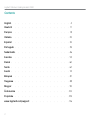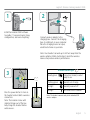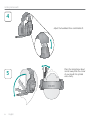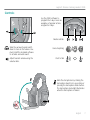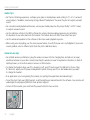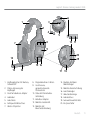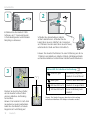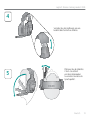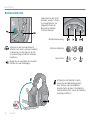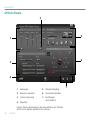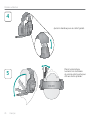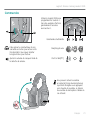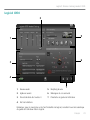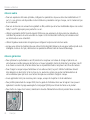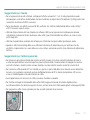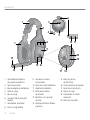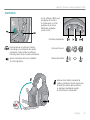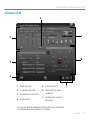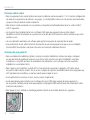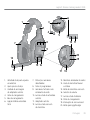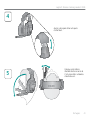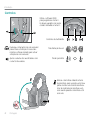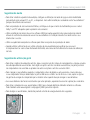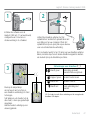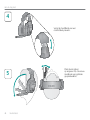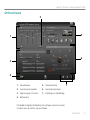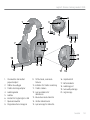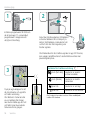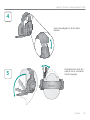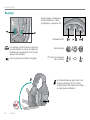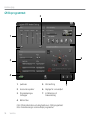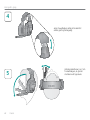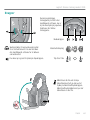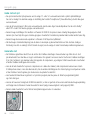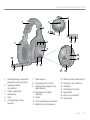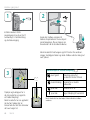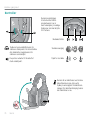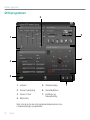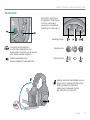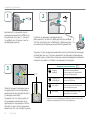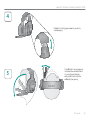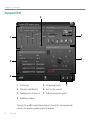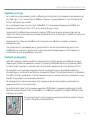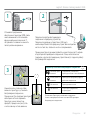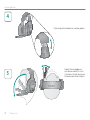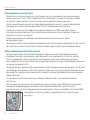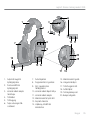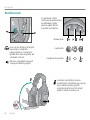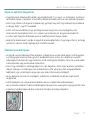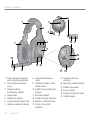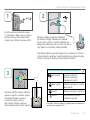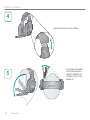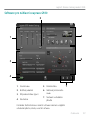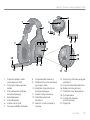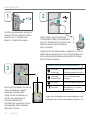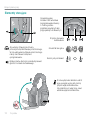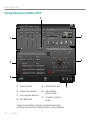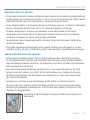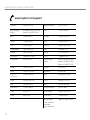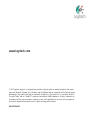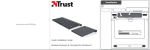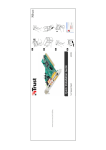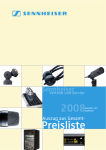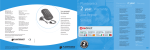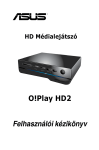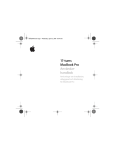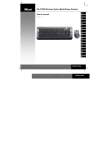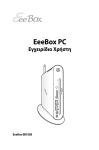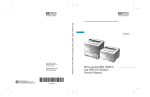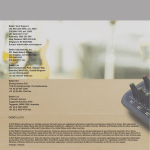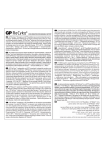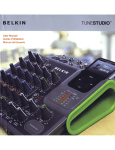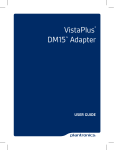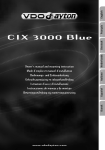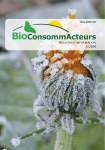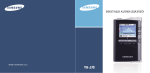Download Logitech 930 User's Manual
Transcript
Getting started with
Logitech®
Wireless Gaming Headset G930
Logitech® Wireless Gaming Headset G930
Contents
English.
.
.
.
.
.
.
.
.
.
.
.
.
.
.
.
.
4
Deutsch.
.
.
.
.
.
.
.
.
.
.
.
.
.
.
.
. 11
Français.
.
.
.
.
.
.
.
.
.
.
.
.
.
.
.
. 18
Italiano.
.
Español .
.
.
Português .
.
.
.
. 32
.
.
.
. 25
.
.
.
.
.
.
.
.
.
.
.
.
.
.
.
.
.
.
.
.
.
.
.
.
.
.
.
.
.
.
.
.
.
.
.
.
.
.
.
.
.
.
.
.
.
.
.
.
.
.
.
.
.
.
.
.
.
Nederlands.
Svenska .
.
.
.
.
.
.
39
.
. 46
.
. 53
Dansk .
.
.
.
.
.
.
.
.
.
.
.
.
.
.
.
.
60
Norsk .
.
.
.
.
.
.
.
.
.
.
.
.
.
.
.
.
67
Suomi .
.
.
.
.
.
.
.
.
.
.
.
.
.
.
.
.
74
Ελληνικά.
.
По-русски .
Magyar.
.
.
.
.
.
Česká verze .
Po polsku .
.
.
.
.
.
.
.
.
.
.
.
.
.
.
.
.
.
.
.
.
www.logitech.com/support .
2
.
.
.
.
.
.
.
.
.
.
.
.
.
.
.
.
.
.
.
.
.
.
.
.
.
.
.
.
.
.
.
.
.
.
.
.
.
.
.
.
.
.
.
.
.
.
.
.
.
.
.
.
.
88
. 95
.
.
.
. 81
102
. 109
.
.116
Logitech® Wireless Gaming Headset G930
with
started
Getting utilisation
Première® Wireless
Logitech Headset G930
n
miiong
Gaat
inform
rtant
Impo
y
rrant
d wa
ce, an
ian
mpl
ty, co
Safe
3
Getting started with
6
1
3
2
4
5
8
7
10 11
9
20
19
12
15 16
13
14
1. Memory foam headband pad
2. Precision headband
adjustment
3. Wireless adapter dock
4. Charging cable
5. Charging base
6. Full-speed USB connection
7. Plush ear pads
8. Programmable G-keys
4 English
17
9. Closed-back, noise-isolating
ear cups
10. Wireless status light
11. Wireless adapter
12. Microphone mute light
13. Noise-canceling microphone
14. Flexible, rotating microphone
boom
15. Microphone mute button
18
16. Volume roller
17. Battery status light
18. Charging port
19. Surround sound switch
20. Power button
Logitech® Wireless Gaming Headset G930
1
2
USB
Install the Headset G930 software
to enable 7.1 surround sound, G-key
configuration, and voice morphing.
Connect wireless adapter to the
charging base. Connect the charging
base to a USB port on your computer.
Place the charging base in an open,
unobstructed area on your desk.
Note: Your headset can work up to 40 feet away from the
wireless adapter. Walls, metal objects and other wireless
devices may reduce wireless performance.
3
Press the power button to turn on
the headset and establish a wireless
connection.
Note: The headset comes with
a limited charge out of the box.
Fully charge the headset before
extensive use.
Wireless status light
Steady green
Connection made; headset
ready to use
Flashing green
Headset out of range
No light
Headset powered off
No light
No connection to headset
Note: The headset connects only to the included USB
wireless adapter.
English 5
Getting started with
4
Adjust the headband for a comfortable fit.
Place the microphone about
an inch away from the corner
of your mouth for optimal
voice clarity.
5
6 English
Logitech® Wireless Gaming Headset G930
Controls
Use the G930 software to
program the G-keys. Here are
examples of popular actions
assigned to G-keys.
Media controls
Slide the surround sound switch
down to turn on this feature. You
must install the included software
to activate surround sound.
Adjust headset volume using the
volume roller.
Voice morphing
Push to talk
Mute the microphone by rotating the
microphone boom to its up position or
pressing the microphone mute button.
The microphone mute light illuminates
when the microphone is muted.
English 7
Getting started with
Charging
The internal rechargeable battery gives you up to 10 hours
of play time on a full charge. A full charge can take up to
two and a half hours. Headset can charge while in use.
Battery status light
Green
More than 1 hour of play time left
Red
Less than 1 hour of play time left
Flashing orange
Headset charging
Steady orange
Charging complete
No light
Headset off or no charge remaining
Note: Battery status is also shown in the G930 software.
Note: The headset will play an audible warning when the
battery is low. This can be turned off in the software.
Rechargeable battery is removable for disposal and recycling.
Replacement battery available online. See Important
Information and www.logitech.com/support/G930 for more
information.
8 English
Logitech® Wireless Gaming Headset G930
G930 software
2
5
1
6
3
4
1. Audio levels
5. Voice morphing
2. Advanced equalizer
6. Surround sound mixer
3. G-keys customization
7. Settings and user manual
7
4. Battery status
Note: To learn more about your software’s features, check out
the digital user’s manual in the software.
English 9
Getting started with
Audio tips
• For the best listening experience, configure your game or media player audio setting to 7.1 or 5.1 surround
sound output, if available. Avoid using settings labeled “headphones” because they do not output surround
sound.
• For surround sound playback with movies, ensure your media player has the proper Dolby® or DTS® codecs
to output surround sound.
• Use the sidetone setting in the G930 software for a more natural speaking experience by controlling
the loudness of your voice back into the headset. This feature does not affect how others hear you.
• Use the advanced equalizer in the software to fine-tune audio playback response.
• When using voice morphing, use the voice preview feature to verify that your voice is intelligible. If your voice
sounds garbled, select a different pitch from the pitch calibration menu.
General-use tips
• For optimal wireless performance, plug the wireless receiver into the charging base and place in an open,
unobstructed area on your desk. Avoid connecting the wireless receiver to keyboards or monitors, in back of
desktop towers, or near other wireless receivers or Wi-Fi routers.
• To charge the headset when your PC is sleeping or off, your PC must power the USB ports in those states.
If it does not, adjust your PC power management options to keep your PC on and awake when you want
to charge the headset.
• If an application is not recognizing the headset, try quitting the application and relaunching it.
• To get the most from your G930 headset, read the digital user manual found in the software. You can also visit
www.logitech.com/support/G930 for more product support.
• To turn off the headset, press and hold the power button for two seconds.
10 English
Logitech® Wireless Gaming Headset G930
6
1
3
2
4
5
8
7
10 11
9
20
19
12
15 16
13
14
1. Kopfbügelpolster mit MemorySchaumstoff
2. Präzise Anpassung des
Kopfbügels
3. Dock für kabellosen Adapter
4. Ladekabel
5. Ladestation
6. Full-Speed-USB-Anschluss
7. Weiche Ohrpolster
17
8. Programmierbare G-Tasten
9. Geschlossene,
geräuschisolierende
Ohrmuscheln
10. Status-LED für kabellose
Verbindung
11. Kabelloser Adapter
12. Mikrofon-stumm-LED
13. Mikrofon mit
Rauschunterdrückung
18
14. Flexibler, drehbarer
Mikrofonbügel
15. Mikrofon-Stummschaltung
16. Lautstärkeregler
17. Akkustandsanzeige
18. Ladeanschluss
19. Surround-Sound-Schalter
20. Ein-/Ausschalter
Deutsch 11
Erste Schritte
1
2
USB
Installieren Sie die Headset G930Software, um 7.1-Surround-Sound,
G-Tastenkonfiguration und StimmenMorphing zu aktivieren.
Schließen Sie den kabellosen Adapter
an der Ladestation an. Schließen Sie die
Ladestation an einen USB-Port des Computers
an. Platzieren Sie die Ladestation an einer freien,
unbehinderten Stelle auf Ihrem Schreibtisch.
Hinweis: Das Headset funktioniert in einer Entfernung von bis zu
12 Metern zum kabellosen Adapter. Wände, Metallgegenstände
und andere kabellose Geräte können die Reichweite reduzieren.
3
Drücken Sie den Ein-/Ausschalter,
um das Headset einzuschalten
und eine kabellose Verbindung
herzustellen.
Hinweis: Das Headset ist nach dem
Auspacken nur gering aufgeladen.
Laden Sie das Headset vor einem
langen Einsatz vollständig auf.
12 Deutsch
Status-LED für kabellose Verbindung
Leuchtet grün
Verbindung hergestellt;
Headset ist einsatzbereit
Blinkt grün
Headset außer Reichweite
LED leuchtet nicht
Headset ist ausgeschaltet
LED leuchtet nicht
Keine Verbindung zum
Headset
Hinweis: Das Headset kann nur über den im Lieferumfang
enthaltenen kabellosen USB-Adapter verbunden werden.
Logitech® Wireless Gaming Headset G930
4
Verstellen Sie den Kopfbügel, um eine
komfortable Passform zu erhalten.
Platzieren Sie das Mikrofon
2 bis 3 cm entfernt
von Ihrem Mundwinkel.
So erreichen Sie die beste
Sprachqualität.
5
Deutsch 13
Erste Schritte
Bedienelemente
Verwenden Sie die G930Software, um die G-Tasten
zu programmieren. Im
Folgenden finden Sie
Beispiele für beliebte
G-Tasten-Aktionen.
Multimediasteuerung
Schieben Sie den Surround-SoundSchalter nach unten, um diese Funktion
zu aktivieren. Hierfür müssen Sie die
im Lieferumfang enthaltene Software
installieren.
Stimmen-Morphing
Sprechtaste
Regeln Sie die Lautstärke des Headsets
mithilfe des Lautstärkereglers.
Schalten Sie das Mikrofon stumm,
indem Sie den Mikrofonbügel nach
oben drehen oder den MikrofonStummschalter drücken. Die Mikrofonstumm-LED leuchtet, wenn das Mikrofon
stummgeschaltet ist.
14 Deutsch
Logitech® Wireless Gaming Headset G930
Aufladen
Der integrierte Akku liefert mit einer vollständigen Ladung bis
zu zehn Stunden Spielzeit. Es kann bis zu zweieinhalb Stunden
dauern, bis der Akku vollständig aufgeladen ist. Das Headset
kann während des Einsatzes geladen werden.
Akkustandsanzeige
Grün
Noch mind. 1 Stunde Spielzeit
Rot
Weniger als 1 Stunde Spielzeit
Blinkt orange
Headset wird aufgeladen
Leuchtet orange
Vollständig aufgeladen
LED leuchtet nicht
Headset ausgeschaltet oder Akku leer
Hinweis: Der Akkustand wird auch in der G930-Software angezeigt.
Hinweis: Das Headset gibt bei niedrigem Akkustand einen Warnton ab.
Der Warnton kann in der Software ausgeschaltet werden.
Der Akku kann zur Entsorgung und zum Recycling entfernt werden.
Ersatzakkus sind online erhältlich. Weitere Informationen finden Sie im Dokument
Wichtige Informationen und unter www.logitech.com/support/G930.
Deutsch 15
Erste Schritte
G930-Software
2
5
1
6
3
4
1. Audiopegel
5. Stimmen-Morphing
2. Erweiterter Equalizer
6. Surround-Sound-Mixer
3. G-Tasten-Anpassung
7. Einstellungen
und Handbuch
4. Akkustand
Hinweis: Weitere Informationen über die Funktionen der Software
finden Sie im digitalen Handbuch der Software.
16 Deutsch
7
Logitech® Wireless Gaming Headset G930
Audio-Tipps
• Um das beste Klangerlebnis zu erzielen, konfigurieren Sie die Audioeinstellungen Ihres Spiels oder MultimediaPlayers auf 7.1- oder 5.1-Surround-Sound (sofern verfügbar). Vermeiden Sie Einstellungen mit der Bezeichnung
„Kopfhörer“, da durch sie kein Surround-Sound ausgegeben wird.
• Stellen Sie für die Wiedergabe von Filmen mit Surround-Sound sicher, dass Ihr Multimedia-Player über
die richtigen Dolby®- oder DTS®-Codecs für die Ausgabe von Surround-Sound verfügt.
• Für ein natürlicheres Sprecherlebnis verwenden Sie die Sidetone-Einstellung in der G930-Software,
mit der Sie Ihre eigene Stimme ganz leise im Kopfhörer wahrnehmen. Diese Funktion hat keinen Einfluss darauf,
wie Ihre Gesprächspartner Sie hören.
• Verwenden Sie den erweiterten Equalizer in der Software, um die Audioausgabe anzupassen.
• Überprüfen Sie beim Stimmen-Morphing mithilfe der Stimmvorschaufunktion, ob Ihre Stimme verständlich ist.
Wenn sich Ihre Stimme merkwürdig anhört, wählen Sie im Menü „Stimmlagen-Kalibrierung“ eine andere
Tonhöhe aus.
Allgemeine Verwendungshinweise
• Um eine optimale kabellose Verbindung zu erhalten, schließen Sie den kabellosen Empfänger an die Ladestation
an und platzieren Sie diese an einer freien, unbehinderten Stelle auf Ihrem Schreibtisch. Schließen Sie
den kabellosen Empfänger nicht an Tastaturen, Monitoren oder der Rückseite von Desktop-Computern an
und bringen Sie ihn nicht in die Nähe von anderen kabellosen Empfängern oder WLAN-Routern.
• Wenn Sie das Headset aufladen möchten, während Ihr PC sich im Ruhemodus befindet oder ausgeschaltet ist,
muss der PC die USB-Ports auch in diesen Zuständen mit Strom versorgen. Ist dies nicht der Fall, passen Sie
die Optionen für die PC-Energieverwaltungsoptionen an, um Ihren PC eingeschaltet lassen zu können, wenn Sie
das Headset aufladen möchten.
• Wenn eine Anwendung das Headset nicht erkennt, schließen Sie diese und starten Sie sie neu.
• Lesen Sie das digitale Handbuch der Software, um die Vorteile des G930-Headsets voll auszunutzen.
Weitere Hilfe zu diesem Headset erhalten Sie unter www.logitech.com/support/G930.
• Um das Headset auszuschalten, müssen Sie den Ein-/Ausschalter zwei Sekunden lang gedrückt halten.
Deutsch 17
Première utilisation
6
1
3
2
4
5
8
7
10 11
9
20
19
12
15 16
13
14
1. Protection de bandeau en
mousse à mémoire de forme
2. Réglage de précision
du bandeau
3. Dock sans fil
4. Câble de charge
5. Base de charge
6. Connexion USB pleine vitesse
7. Oreillettes rembourrées
18 Français
17
8. Touches G programmables
9. Oreillettes à isolation phonique
fermées
10. Témoin d'état de la connexion
sans fil
11. Adaptateur sans fil
12. Témoin lumineux de sourdine
du microphone
13. Micro anti-bruits
18
14. Tige de micro modulable
15. Bouton de mise en sourdine du
microphone
16. Molette de volume
17. Témoin de charge des piles
18. Port de charge
19. Commutateur de son surround
20. Bouton de marche/arrêt
Logitech® Wireless Gaming Headset G930
1
2
USB
Installez le logiciel Headset G930
pour activer le son surround 7.1,
la configuration de la touche G et
le morphing de voix.
Connectez l'adaptateur sans fil à la base
de charge. Branchez la base de charge
sur un port USB de l'ordinateur. Placez la
base de charge sur votre bureau en veillant
à ce qu'aucun obstacle ne se trouve dans
les environs.
Remarque: le casque fonctionne dans un rayon de 12 mètres
autour de l'adaptateur. Les murs, les objets métalliques et
les autres dispositifs sans fil peuvent affecter les performances
sans fil de ce dispositif.
3
Appuyez sur le bouton de mise en
marche pour mettre le casque sous
tension et établir une connexion sans fil.
Remarque: la batterie du dispositif n'est
pas pleine lorsque vous l'utilisez pour
la première fois.
Chargez-la entièrement avant d'utiliser
le casque de manière extensive.
Témoin d'état de la connexion sans fil
Témoin en vert
en continu
Connexion établie,
le casque est prêt à être
utilisé
Témoin clignotant
en vert
Casque hors de portée
Témoin
éteint
Casque hors tension
Témoin
éteint
Aucune connexion
au casque
Remarque: le casque se connecte uniquement à l'adaptateur
sans fil USB inclus.
Français 19
Première utilisation
4
Ajustez le bandeau pour un confort garanti.
5
20 Français
Placez le microphone
à environ trois centimères
du coin de votre bouche pour
offir une clarté optimale.
Logitech® Wireless Gaming Headset G930
Commandes
Utilisez le logiciel G930 pour
programmer les touches G.
Voici des exemples d'actions
généralement associées
aux touches G.
Commandes multimédia
Faites glisser le commutateur de son
surround vers le bas pour activer cette
fonctionnalité. Vous devez installer
le logiciel inclus pour l'activer.
Ajustez le volume du casque à l'aide de
la molette de volume.
Morphing de voix
Push to talk (PTT)
Vous pouvez activer la sourdine
en replaçant la tige du microphone à
sa position d'origine ou en appuyant
sur le bouton de sourdine. Le témoin
de sourdine du microphone s'allume le
cas échéant.
Français 21
Première utilisation
En cours de charge
La batterie rechargeable fournie permet une utilisation allant
jusqu'à 10 heures à pleine charge. La charge de cette baterie
peut prendre jusqu'à deux heures et demie. Vous pouvez
charger le casque pendant que vous l'utilisez.
Témoin de charge des piles
Vert
Plus d'une heure de charge disponible
Rouge
Moins d'une heure de charge disponible
Orange
clignotant
Casque en charge
Orange
en continu
Charge terminée
Témoin éteint
Casque hors tension ou batterie vide
Remarque: le logiciel G930 indique également l'état de la batterie.
Remarque: un avertissement sonore indique lorsque la batterie est presque vide.
Vous pouvez le désactiver dans le logiciel.
Vous pouvez retirer la batterie rechargeable pour la remplacer ou la mettre au rebut. Vous pouvez acheter
une batterie de remplacement en ligne. Reportez-vous à la section Informations importantes et à la page
www.logitech.com/support/G930 pour en savoir plus.
22 Français
Logitech® Wireless Gaming Headset G930
Logiciel G930
2
5
1
6
3
4
7
1. Niveaux audio
5. Morphing de voix
2. Egaliseur avancé
6. Mélangeur de son surround
3. Personnalisation des touches G
7. Paramètres et guide de l'utilisateur
4. Etat de la batterie
Remarque: pour en savoir plus sur les fonctionnalités du logiciel, consultez la version numérique
du guide de l'utilisateur dans le logiciel.
Français 23
Première utilisation
Astuces audio
• Pour une expérience d'écoute optimale, configurez les paramètres du jeu ou du lecteur multimédia en 7.1
ou 5.1, si ces options sont disponibles. Evitez d'utiliser les paramètres du type Casque, car ils n'autorisent pas
le son surround.
• Pour une lecture du son surround en regardant un film, vérifiez que le lecteur multimédia dispose des codecs
Dolby® ou DTS® appropriés pour permettre ce son.
• Utilisez le paramètre d'effet local du logiciel G930 pour une expérience de discussion plus naturelle en
contrôlant la puissance de votre voix dans le casque. Cette fonctionnalité n'affecte pas la manière dont
vos interlocuteurs vous entendent.
• Utilisez l'égaliseur avancé dans le logiciel pour configurer la réponse de la lecture audio.
• Lorsque vous utilisez le morphing de voix, utilisez la fonctionnalité d'aperçu de voix pour vérifier qu'elle reste
intelligible. Si elle ne l'est pas, sélectionnez un paramètre différent dans le menu d'étalonnage.
Astuces générales
• Pour optimiser les performances sans fil, branchez le récepteur sur la base de charge et placez-le sur
votre bureau en vérifier qu'aucun obstacle ne se trouve à proximité. Evitez de brancher le récepteur sans fil
à un clavier ou à un écran, à l'arrière d'une tour ou à proximité d'autres récepteurs sans fil ou de routeurs.
• Pour charger le casque lorsque l'ordinateur est en veille ou éteint, les ports USB de l'ordinateur doivent
être alimentés en électricité. Si tel n'est pas le cas, ajustez les options de gestion de l'alimentation de
votre ordinateur pour qu'il reste sous tension lorsque vous souhaitez charger le casque.
• Si une application n'est pas reconnue par le casque, essayez de la quitter et de la redémarrer.
• Pour profiter pleinement du casque G930, lisez le guide de l'utilisateur livré avec le logiciel. Vous pouvez
également consulter la page www.logitech.com/support/G930 pour obtenir de l'aide sur le produit.
• Pour mettre le casque hors tension, maintenez le bouton d’alimentation enfoncé pendant deux secondes.
24 Français
Logitech® Wireless Gaming Headset G930
6
1
3
2
4
5
8
7
10 11
9
20
19
12
15 16
13
14
1. Fascia con superficie
in materiale morbido
con memoria
2. Regolazione di precisione
della fascia per la testa
3. Dock adattatore senza fili
4. Cavo di ricarica
5. Base di ricarica
6. Connessione USB
a velocità piena
17
7. Copri orecchie morbidi
e dal design raffinato
8. Tasti G programmabili
9. Copriorecchie closed-back con
isolamento acustico
10. Indicatore di stato senza fili
11. Adattatore senza fili
12. Spia di disattivazione audio
del microfono
13. Microfono con eliminazione
del rumore
18
14. Braccio del microfono girevole
e flessibile
15. Pulsante di disattivazione
del microfono
16. Rotellina di regolazione
del volume
17. Indicatore di stato
della batteria
18. Porta di ricarica
19. Interruttore effetto surround
20. Tasto di accensione
Italiano 25
Introduzione
1
2
USB
Installare il software Headset G930
per attivare il suono surround
7.1, la configurazione dei tasti G
e il morphing della voce.
Collegare l'adattatore wireless alla base
di ricarica. Collegare la base di ricarica alla
porta USB del computer. Posizionare la base
di ricarica in una zona aperta e priva di ostacoli
della scrivania.
Nota: le cuffie funzionano fino a 12 metri circa dall'adattatore
senza fili. Pareti, oggetti in metallo e altri dispositivi senza fili
possono ridurre le prestazioni.
3
Premere il pulsante di accensione
per accendere le cuffie e stabilire
la connessione senza fili.
Nota: le cuffie vengono fornite
con una carica limitata.
Caricarle completamente prima
di utilizzarle in modo continuato.
26 Italiano
Indicatore di stato senza fili
Verde fisso
Connessione stabilita, cuffie
pronte per l'uso
Verde
lampeggiante
Cuffie fuori del raggio d'azione
Spento
Cuffie spente
Spento
Nessuna connessione con le cuffie
Nota: le cuffie si connettono solo all'adattatore
senza fili USB incluso.
Logitech® Wireless Gaming Headset G930
4
Regolare la fascia per una tenuta perfetta
5
Per ottenere la massima
chiarezza della voce,
posizionare il microfono
a un paio di centimetri
dall'angolo della bocca.
Italiano 27
Introduzione
Controlli
Per programmare le azioni
dei tasti G, utilizzare il software
G930. Di seguito vengono
riportati alcuni esempi
delle azioni comunemente
assegnate ai tasti G.
Controlli multimediali
Spostare l'interruttore dell'effetto
surround verso il basso per attivare
questa funzione. Per attivare l'effetto
surround è necessario installare
il software incluso.
Morphing della voce
Push-to-talk (PTT)
Regolare il volume delle cuffie
utilizzando la rotellina di regolazione.
Disattivare il microfono ruotando
il braccio dello stesso verso l'alto
oppure premendo il pulsante apposito.
L'indicatore luminoso segnala quando
è disattivato l'audio del microfono.
28 Italiano
Logitech® Wireless Gaming Headset G930
Durante la ricarica
La batteria ricaricabile interna assicura fino a 10 ore di
musica con una ricarica completa. La ricarica completa
può richiedere fino a 2,5 ore. È possibile ricaricare le cuffie
durante l'utilizzo.
Indicatore di stato della batteria
Verde
Oltre 1 ora rimanente di gioco.
Rosso
Meno di 1 ora rimanente di gioco.
Arancione
lampeggiante
Ricarica delle cuffie in corso
Arancione fisso
Ricarica completata
Spento
Cuffie spente o carica completamente
esaurita
Nota: lo stato della batteria è visibile anche nel software di G930.
Nota: Le cuffie emettono un avviso acustico quando il livello di carica è basso.
È possibile disattivare tale avviso acustico nel software.
È possibile rimuovere la batteria per smaltirla o riciclarla. Batteria di ricambio disponibile online.
Vedere Informazioni importanti e www.logitech.com/support/G930.
Italiano 29
Introduzione
Software G930
2
5
1
6
3
4
1. Livelli audio
5. Morphing della voce
2. Equalizzatore avanzato
6. Mixer suono surround
3. Personalizzazione
dei tasti G
7. Impostazioni e manuale
dell'utente
7
4. Stato della batteria
Nota: per ulteriori informazioni sulle funzionalità software, leggere il manuale in formato digitale
incluso nello stesso.
30 Italiano
Logitech® Wireless Gaming Headset G930
Suggerimenti per l'audio
• Per un'esperienza di ascolto ottimale, configurare l'effetto surround a 7.1 o 5.1) nelle impostazioni audio
del videogioco o del lettore multimediale. Evitare di utilizzare le impostazioni "headphones" (cuffie) perché non
consentono di ottenere l'effetto surround.
• Per la riproduzione con effetto surround di film, verificare che il lettore multimediale abbia i codec Dolby®
o DTS® necessari a questo scopo.
• Utilizzare l'impostazione del tono laterale nel software G930 per un'esperienza di colloquio più naturale
controllando il volume del ritorno della voce nelle cuffie. Questa funzionalità non influisce su come si viene
sentiti dagli altri.
• Utilizzare l'equalizzatore avanzato del software per ottimizzare la risposta della riproduzione audio.
• Quando si utilizza il morphing della voce, utilizzare la funzione di anteprima voce per verificare che dia
un effetto comprensibile. Se i suoni della voce sono confusi, selezionare un altro tono dal menu di calibrazione
del tono.
Suggerimenti per l'utilizzo generale
• Per ottenere le prestazioni ottimali del sistema senza fili, inserire il ricevitore senza fili nella base di ricarica
e collocare quest'ultima in una zona aperta e priva di ostacoli della scrivania. Evitare di collegare il ricevitore
senza fili a tastiere o monitor, dietro a tower desktop o accanto ad altri ricevitori senza fili o router Wi-Fi.
• Per caricare le cuffie quando il PC è in standby o è spento, le porte USB dello stesso devono essere alimentate.
Se non è così, regolare le opzioni di gestione dell'alimentazione del PC in modo da mantenere il PC acceso
e non in standby quando si desidera caricare le cuffie.
• Se un'applicazione non riconosce le cuffie, provare a chiuderla e riavviarla.
• Per sfruttare al meglio le funzionalità delle cuffie G930, leggere il manuale in formato digitale incluso
nel software relativo. Per ulteriore supporto tecnico, visitare anche il sito Web www.logitech.com/support/G930.
• Per spegnere le cuffie, tenere premuto per due secondi il pulsante di accensione.
Italiano 31
Introducción
6
1
3
2
4
5
8
7
10 11
9
20
19
12
15 16
13
14
1. Almohadilla de diadema
de espuma viscoelástica
2. Ajuste de precisión
3. Base de adaptador inalámbrica
4. Cable de carga
5. Base de carga
6. Conexión USB de velocidad
máxima
7. Almohadillas acolchadas
8. Teclas G programables
32 Español
17
9. Auriculares cerrados
insonorizados
10. Diodo de estado inalámbrico
11. Adaptador inalámbrico
12. Diodo de micrófono
desactivado
13. Micrófono con supresión
de ruido
14. Varilla de micrófono flexible
y giratoria
18
15. Botón de silencio
del micrófono
16. Control giratorio de volumen
17. Diodo de estado de pila
18. Puerto de carga
19. Conmutador de sonido
envolvente
20. Botón de encendido
Logitech® Wireless Gaming Headset G930
1
2
USB
Instale el software Headset G930
para disponer de sonido envolvente
7.1, configuración de teclas G
y distorsión de voz.
Conecte el adaptador inalámbrico
a la base de carga. Conecte la base
de carga a un puerto USB del ordenador.
Coloque la base de carga en una zona
despejada de la mesa o el escritorio.
Nota: el casco funcionará a una distancia de hasta 12 metros
del adaptador inalámbrico. Las paredes, los objetos metálicos
y otros dispositivos inalámbricos pueden reducir el rendimiento.
3
Pulse el botón de encendido
para encender el casco y establecer
una conexión inalámbrica.
Nota: el casco se suministra con
una carga limitada.
Realice una carga completa antes
del primer uso.
Diodo de estado inalámbrico
Verde
constante
Conexión establecida;
casco listo para usar
Destellos
verdes
Casco fuera del radio
de acción
Apagado
Casco apagado
Apagado
No hay conexión con
el casco
Nota: el casco sólo se puede conectar al adaptador USB
inalámbrico incluido.
Español 33
Introducción
4
Ajuste la diadema para máxima
comodidad.
5
34 Español
Coloque el micrófono a unos
2 centímetros de la boca
para obtener una nitidez de
voz óptima.
Logitech® Wireless Gaming Headset G930
Controles
Use el software G930 para
programar las teclas G.
A continuación se citan
ejemplos de acciones
habituales asignadas
a estas teclas.
Controles multimedia
Para desactivar esta función, deslice
hacia abajo el conmutador de sonido
envolvente. Debe instalar el software
incluido para activar el sonido envolvente.
Ajuste el volumen del casco mediante
el control giratorio.
Distorsión de voz
Pulsar para hablar
Silencie el micrófono subiendo la
varilla o pulsando el botón de silencio.
El diodo de silencio del micrófono
se mantiene iluminado cuando
el micrófono está silenciado.
Español 35
Introducción
Carga
La pila recargable interna ofrece hasta 10 horas de uso con
una carga completa. El proceso de carga completa puede tardar
hasta dos horas y media. El casco se puede cargar mientras
se usa.
Diodo de estado de pila
Verde
Más de 1 hora de uso.
Rojo
Menos de 1 hora de uso.
Naranja intermitente
Casco telefónico en proceso de carga
Naranja sólido
Carga completada
Apagado
Casco apagado o carga agotada
Nota: el estado de la pila se indica también en el software G930.
Nota: el casco emitirá un sonido de aviso cuando la carga de
la pila sea baja. Puede desactivar dicho sonido en el software.
La pila recargable se puede extraer para desecharla o reciclarla. Puede adquirir pilas de repuesto en
línea. Consulte la sección Información importante y www.logitech.com/support/G930 para obtener
más información.
36 Español
Logitech® Wireless Gaming Headset G930
Software G930
2
5
1
6
3
4
1. Niveles de audio
5. Distorsión de voz
2. Ecualizador avanzado
6. Mezcladora de sonido
envolvente
3. Personalización de teclas G
4. Estado de pila
7
7. Configuración y manual
del usuario
Nota: encontrará más información sobre las funciones del software
en el manual del usuario incluido en el software.
Español 37
Introducción
Consejos sobre audio
• Para una experiencia de sonido óptima, seleccione la salida de sonido envolvente 7.1 o 5.1 para la configuración
de audio de su reproductor de música o sus juegos, si está disponible. Evite el uso de opciones para auriculares,
ya que no ofrecen salida de sonido envolvente.
• Para obtener sonido envolvente con sus películas, el reproductor multimedia debe tener los códecs Dolby®
o DTS® requeridos.
• Use la opción de retroalimentación en el software G930 para una experiencia de voz más natural,
mediante el control del volumen de su propia voz en el auricular. Esta función no afecta al modo en que otros
perciben su voz.
• Use el ecualizador avanzado en el software para ajustar la respuesta de reproducción de audio.
• Al usar distorsión de voz, utilice la función de muestra de voz para asegurarse de que su voz es inteligible.
Si resulta difícil de entender, seleccione otro valor en el menú de calibración de tono.
Consejos de uso general
• Para un rendimiento inalámbrico óptimo, conecte el receptor inalámbrico a la base de carga y colóquelo
en una ubicación despejada de la mesa o el escritorio. Evite conectar el receptor inalámbrico a teclados
o monitores, o a la parte posterior de ordenadores de sobremesa; y no lo coloque cerca de receptores
inalámbricos o enrutadores Wi-Fi.
• Para cargar el casco telefónico cuando el PC está en modo de suspensión o apagado, el PC debe activar
los puertos USB en dichos estados. De no ser así, configure las opciones de administración de energía para que
el PC permanezca encendido y se reactive cuando quiera cargar el casco.
• Si una aplicación no reconoce el casco, cierre y reinicie la aplicación.
• Lea el manual del usuario incluido con el software del casco G930 para asegurar la mejor experiencia
de uso posible. También puede visitar www.logitech.com/support/G930 para obtener más información sobre
la asistencia al producto.
• Para apagar el casco telefónico, mantenga pulsado el botón de encendido durante dos segundos.
38 Español
Logitech® Wireless Gaming Headset G930
6
1
3
2
4
5
8
7
10 11
9
20
19
12
15 16
13
14
1. Almofada da alça em espuma
viscoelástica
2. Ajuste preciso da alça
3. Unidade de ancoragem
do adaptador sem fios
4. Cabo de carregamento
5. Base de carregamento
6. Ligação USB de velocidade
total
17
7. Protecções auriculares
almofadadas
8. Teclas G programáveis
9. Auriculares fechados com
isolamento de ruído
10. Luz de estado de actividade
sem fios
11. Adaptador sem fios
12. Luz do estado sem som
do microfone
18
13. Microfone eliminador de ruídos
14. Haste de microfone flexível
e rotativa
15. Botão de microfone sem som
16. Selector de volume
17. Luz de estado da bateria
18. Porta de carregamento
19. Interruptor de som surround
20. Botão para Ligar/Desligar
Português 39
Introdução
1
2
USB
Instale o software Headset G930 para
activar o som surround, a configuração
das teclas G e distorção de voz.
Ligue o adaptador sem fios à base
de carregamento. Ligue a base de carregamento
a uma porta USB do seu computador. Coloque a
base de carregamento numa área desimpedida
da sua secretária.
Nota: Os auscultadores funcionam até 12 metros de distância do
adaptador sem fios. Paredes, objectos metálicos e outros dispositivos
sem fios podem reduzir o desempenho da tecnologia sem fios.
3
Prima o botão Ligar/Desligar para
ligar os auscultadores e estabelecer
uma ligação sem fios.
Nota: Os auscultadores já possuem
uma pequena carga.
Carregue completamente
os auscultadores antes de
uma utilização prolongada.
40 Português
Luz de estado de actividade sem fios
Verde sólido
Ligação efectuada;
auscultadores prontos a utilizar
Verde
intermitente
Auscultadores fora do alcance
Sem luz
Auscultadores desligados
Sem luz
Auscultadores sem ligação
Nota: Os auscultadores apenas se ligam ao adaptador USB sem
fios incluído.
Logitech® Wireless Gaming Headset G930
4
Ajuste a alça para obter um ajuste
confortável.
5
Coloque o microfone
afastado da boca cerca de
2 cm para obter a máxima
clareza de voz.
Português 41
Introdução
Controlos
Utilize o software G930
para programar as teclas G.
Eis alguns exemplos de acções
comuns atribuídas a teclas G.
Controlos de multimédia
Desloque o interruptor de som surround
para activar esta função. É necessário
instalar o software incluído para activar
a função de som surround.
Ajuste o volume dos auscultadores com
o selector de volume.
Transformação de voz
Premir para falar
Silencie o microfone rodando a haste
do microfone para a posição vertical ou
prima o botão sem som do microfone.
A luz de indicação de microfone sem
som acende quando o microfone está
sem som.
42 Português
Logitech® Wireless Gaming Headset G930
A carregar
A bateria interna recarregável fornece até 10 horas de reprodução
com a carga completa. O carregamento completo pode demorar até
duas horas e meia. Os auscultadores podem ser carregados durante
a sua utilização.
Luz de estado da bateria
Verde
Mais de 1 hora de reprodução restante
Vermelho
Menos de 1 hora de reprodução restante
Laranja intermitente
Auscultador em carregamento
Laranja sólido
Carregamento completo
Sem luz
Auscultadores desligados ou descarregados
Nota: O estado da bateria também é indicado no software G930.
Nota: Os auscultadores emitem um som de aviso quando a bateria está fraca.
Esta função pode ser desligada no software.
A bateria recarregável é removível para eliminação e reciclagem. Baterias de substituição disponíveis online.
Consulte Informações Importantes e www.logitech.com/support/G930 para mais informações.
Português 43
Introdução
Software G930
2
5
1
6
3
4
1. Níveis de áudio
5. Transformação de voz
2. Equalizador avançado
6. Misturador de som
surround
3. Personalização das teclas G
4. Estado da bateria
7
7. Definições e manual
do utilizador
Nota: Para saber mais sobre as funções do software, verifique o manual
digital do utilizador incluído no software.
44 Português
Logitech® Wireless Gaming Headset G930
Sugestões de áudio
• Para obter a melhor experiência de audição, configure as definições de áudio do jogo ou leitor multimédia
para saída de som surround 7.1 ou 5.1, se disponível. Evite utilizar definições assinaladas como "auscultadores"
porque não emitem som surround.
• Para a reprodução de som surround em filmes, certifique-se de que o leitor de multimédia possui os codecs
Dolby® ou DTS® adequados para reproduzir som surround.
• Utilize a definição de retorno de voz no software G930 para uma experiência de conversação mais natural
através do controlo do volume da sua voz nos auscultadores. Esta função não afecta o modo como o seu
interlocutor o escuta.
• Utilize o equalizador avançado no software para afinar a resposta de reprodução de áudio.
• Quando utilizar a distorção de voz, utilize a função de pré-visualização para verificar que a sua voz
é compreensível. Se a voz estiver demasiado distorcida, seleccione um tom diferente no menu de calibração
de tom.
Sugestões de utilização geral
• Para obter o melhor desempenho sem fios, ligue o receptor sem fios à base de carregamento e coloque-o numa
área desimpedida da sua secretária. Evite ligar o receptor sem fios a teclados ou monitores, na parte posterior
de computadores de secretária ou próximo de outros receptores sem fios ou routers Wi-Fi.
• Para carregar os auscultadores quando o computador estiver desligado ou em suspensão, é necessário que
o seu computador forneça alimentação às portas USB nesses estados. Se não for esse o caso, ajuste as opções
de gestão de energia do computador para o manter activo quando desejar carregar os auscultadores.
• Se os auscultadores não forem reconhecidos por uma aplicação, experimente encerrar a aplicação e reiniciá-la.
• Para obter o máximo dos seus auscultadores G930, leia o manual digital do utilizador incluído no software.
Pode também visitar www.logitech.com/support/G930 para obter suporte.
• Para desligar os auscultadores, mantenha premido o botão de energia durante dois segundos.
Português 45
Aan de slag met
6
1
3
2
4
5
8
7
10 11
9
20
19
12
15 16
13
14
1. Traagschuim
hoofdbandkussentje
2. Nauwkeurig afstelbare
hoofdband
3. Draadloos adapter-dock
4. Oplaadkabel
5. Oplaadstation
6. Snelle USB-verbinding
7. Zachte oorkussentjes
46 Nederlands
17
8. Programmeerbare G-toetsen
9. Afsluitende, geluidsisolerende
oorkussens
10. Statuslampje voor draadloos
11. Draadloze adapter
12. Mute-lampje van microfoon
13. Ruisonderdrukkende microfoon
14. Flexibele, roterende
microfoonarm
18
15. Mute-knop voor microfoon
16. Volumeroller
17. Statuslampje voor batterij
18. Poort voor opladen
19. Surroundsound-schakelaar
20. Aan/uit-knop
Logitech® Wireless Gaming Headset G930
1
2
USB
Installeer de software voor de
Headset G930 om 7.1 surroundsound,
configuratie van G-toetsen en
stemvervorming in te schakelen.
Verbind de draadloze adapter met het
oplaadstation. Verbind het oplaadstation met
een USB-poort op uw computer. Plaats het
oplaadstation op een open plek op uw bureau
voor een onbelemmerde verbinding.
N.B. Uw headset werkt tot op 12 meter van uw draadloze adapter.
Muren, metalen objecten en andere draadloze apparaten kunnen
van invloed zijn op de draadloze prestaties.
3
Druk op de aan/uit-knop
om de heaset aan te zetten en
een draadloze verbinding tot stand
te brengen.
N.B. Wanneer u de headset uit de
doos haalt, is deze pas gedeeltelijk
opgeladen.
Laad de headset volledig op voor
uitvoerig gebruik.
Statuslampje voor draadloos
Brandt groen
Verbinding gemaakt;
headset klaar voor gebruik
Knippert groen
Headset buiten bereik
Brandt niet
Headset staat uit
Brandt niet
Geen verbinding met
headset
N.B. De headset maakt alleen verbinding met de meegeleverde
draadloze USB-adapter.
Nederlands 47
Aan de slag met
4
Verstel de hoofdband voor een
comfortabele pasvorm.
5
48 Nederlands
Plaats de microfoon
op ongeveer 2,5 cm van uw
mondhoek voor optimale
gesprekskwaliteit.
Logitech® Wireless Gaming Headset G930
Knoppen
Gebruik de G930-software
om de G-toetsen te
programmeren. Hier volgen
enkele voorbeelden van
populaire acties die u aan
G-toetsen kunt toewijzen.
Mediaknoppen
Schuif de surroundsound-regelaar omlaag
om deze functie in te schakelen. U moet
de meegeleverde software installeren om
surroundsound te activeren.
Pas het volume van de headset aan met
de volumeroller.
Stemvervorming
Push-to-talk
Demp de microfoon door de
microfoonarm omhoog te draaien of
op de mute-knop van de microfoon
te drukken. Het mute-lampje op
de microfoon brandt wanneer de
microfoon gedempt is.
Nederlands 49
Aan de slag met
Opladen
De interne oplaadbare batterij biedt tot 10 uur speeltijd per
volledige oplading. Het kan 2,5 duren om de batterij helemaal
op te laden. U kunt de headset ook tijdens gebruik opladen.
Statuslampje voor batterij
Groen
Nog meer dan 1 uur speeltijd
Rood
Minder dan 1 uur speeltijd
Knippert oranje
Headset wordt opgeladen
Brandt oranje
Opladen voltooid
Brandt niet
Headset uit of batterij leeg
N.B. De batterijstatus vindt u ook terug in de G930-software.
N.B. U hoort een geluidssignaal via de headset wanneer de batterij bijna leeg is.
U kunt dit in de software uitschakelen.
De oplaadbare batterij kan verwijderd worden om deze weg te gooien of te recyclen.
Nieuwe batterijen zijn online beschikbaar. Raadpleeg het document met belangrijke informatie
en www.logitech.com/support/G930 als u meer wilt weten.
50 Nederlands
Logitech® Wireless Gaming Headset G930
G930-software
2
5
1
6
3
4
1. Geluidsniveaus
5. Stemvervorming
2. Geavanceerde equalizer
6. Surroundsound-mixer
3. Aanpassing van G-toetsen
7. Instellingen en handleiding
7
4. Batterijstatus
N.B. Bekijk de digitale handleiding in de software om meer te weten
te komen over de functies van uw software.
Nederlands 51
Aan de slag met
Audiotips
• Voor een optimale luisterervaring zet u uw geluidsinstelling voor games of mediaspelers op uitvoer met 7.1- of
5.1-surroundsound, indien beschikbaar. Gebruik geen instellingen waarin naar hoofdtelefoons wordt verwezen:
deze voeren geen surroundsound uit.
• Wilt u surroundsound bij films afspelen, controleer dan of uw mediaspeler de juiste Dolby®- of DTS®-codecs
heeft om surroundsound uit te voeren.
• De sidetone-instelling in de G930-software zorgt voor een natuurlijkere gesprekservaring door de sterkte van
uw stem tot de headset te beperken. Deze functie beïnvloedt niet hoe anderen u horen.
• Gebruik de geavanceerde equalizer in de software om de geluidsweergave nauwkeurig af te stemmen.
• Wanneer u stemvervorming gebruikt, kunt u met het stemvoorbeeld controleren of uw stem verstaanbaar is.
Klinkt uw stem te veel vervormd, selecteer dan een andere toonhoogte in het kalibratiemenu.
Tips voor algemeen gebruik
• Voor optimale draadloze prestaties sluit u de draadloze ontvanger op het oplaadstation aan en plaatst u dit
op een open plek op uw bureau. Sluit de draadloze ontvanger niet aan op toetsenborden of beeldschermen,
achter op desktopcomputers, of in de buurt van andere draadloze ontvangers of WiFi-routers.
• Als u de headset wilt opladen terwijl de pc uit of in de slaapstand staat, moet uw pc stroom leveren aan de USBpoorten in de desbetreffende status. Als dit niet het geval is, pas dan de opties voor energiebeheer op uw pc
aan om te zorgen dat uw pc aan en actief blijft wanneer u de headset wilt opladen.
• Als een toepassing de headset niet herkent, kan het helpen om de toepassing te sluiten en opnieuw te starten.
• Lees de digitale handleiding in de software om het meeste uit uw G930-headset te halen. U kunt ook naar
www.logitech.com/support/G930 gaan voor meer productondersteuning.
• Houd de aan/uit-knop ingedrukt voor twee seconden om de headset uit te schakelen.
52 Nederlands
Logitech® Wireless Gaming Headset G930
6
1
3
2
4
5
8
7
10 11
9
20
19
12
15 16
13
14
1. Öronkuddar i behandlad
polyuretanplast
2. Ställbar huvudbygel
3. Trådlös dockningsadapter
4. Laddningskabel
5. Laddare
6. Kontakt för höghastighets-USB
7. Mjuka öronkuddar
8. Programmerbara G-knappar
17
9. Tättslutande, isolerande
hörlurar
10. Indikator för trådlös anslutning
11. Trådlös sändare
12. Ljud av-indikator för
mikrofonen
13. Brusreducerande mikrofon
14. Vridbar mikrofonarm
15. Ljud av-knapp för mikrofon
18
16. Volymkontroll
17. Batteriindikator
18. Laddningsport
19. Surroundljudsknapp
20. Av/på-knapp
Svenska 53
Komma igång
1
2
USB
Installera programvaran till G930 om
du vill spela upp 7.1-surroundljud,
programmera G-knapparna och
utnyttja röstmorfning.
Anslut den trådlösa adaptern till laddaren
och anslut laddaren till en USB-port på
datorn. Ställ laddaren på skrivbordet och
se till att det inte finns någonting som
hindrar signalen.
Obs! Räckvidden för den trådlösa signalen är upp till 12 meter,
men väggar, metallföremål och andra trådlösa enheter kan
påverka signalstyrkan.
3
Tryck på av/på-knappen för att
slå på hörlurarna och upprätta
en trådlös anslutning.
Obs! Batteriet i hörlurarna har
en viss laddning från början,
men du bör ladda upp det helt
och hållet innan du använder
hörlurarna första gången.
54 Svenska
Indikator för trådlös anslutning
Grön (fast sken)
Headsetet är anslutet
och kan användas
Grön (blinkar)
Headsetet är utanför
räckvidden
Lyser inte
Headsetet är avstängt
Lyser inte
Headsetet är inte anslutet
Obs! Headsetet kan endast anslutas till den medföljande
trådlösa USB-sändaren.
Logitech® Wireless Gaming Headset G930
4
Justera huvudbygeln så att den känns
bekväm.
5
Vrid mikrofonen så att den
hamnar två–tre centimeter
från din mungipa.
Svenska 55
Komma igång
Reglage
Du kan koppla G-knapparna
till olika funktioner i G930programmet, exempelvis till:
Mediekontroller
För reglaget nedåt om du inte vill lyssna
på surroundljud. Du måste installera det
medföljande programmet för att kunna
aktivera surroundljud.
Justera volymen med hjälp av reglaget.
Röstmorfning
PTT (tryck ner knappen
när du pratar)
Vrid mikrofonarmen uppåt eller tryck
på ljud av-knappen för att stänga
av mikrofonen. När mikrofonen stängs
av tänds ljud av-indikatorn.
56 Svenska
Logitech® Wireless Gaming Headset G930
Batteriladdning
Vid full laddning räcker batteriet för 10 timmars speltid. Det kan
ta upp till till två och en halv timme att ladda upp batteriet,
men batteriet kan laddas även medan du använder headsetet.
Batteriindikator
Grön
Mer än en timmes speltid kvar
Röd
Mindre än en timmes speltid kvar
Orange (blinkar)
Headsetet laddas
Orange (fast sken)
Headsetet har laddats
Lyser inte
Headsetet är avstängt eller så är batteriet
inte laddat
Obs! Du kan även se batterinivån i G930-programmet.
Obs! När batteristyrkan är låg hörs ett varningsljud i headsetet. Du kan stänga
av den här funktionen i programmet.
Du kan ta ut batteriet och lämna in det för återvinning när det har tjänat ut. Nya batterier kan
beställas i webbutiken. Se Viktig information och www.logitech.com/support/G930.
Svenska 57
Komma igång
G930-programmet
2
5
1
6
3
4
1. Ljudnivåer
5. Röstmorfning
2. Avancerad equalizer
6. Reglage för surroundljud
3. Programmering av
G-knappar
7. Inställningar och
bruksanvisning
4. Batteristatus
Obs! Utförlig information om olika funktioner i G930-programmet
finns i bruksanvisningen som medföljer programmet.
58 Svenska
7
Logitech® Wireless Gaming Headset G930
Ljudtips
• Om du har möjlighet att göra det bör du ställa in spelet eller mediespelaren på surroundljud (7.1 eller 5.1).
Tänk på att du inte kan lyssna på surroundljud om du anger hörlurar som ljudenhet.
• Kontrollera att du har installerat de senaste ljudkodekarna för Dolby®- eller DTS®-ljud i mediespelaren om du vill
titta på film i surroundljud.
• Du kan aktivera biljud i G930-programmet, vilket anpassar nivån på din röst i dina hörlurar så att den låter
mer naturlig. Funktionen påverkar inte hur din samtalspartner uppfattar din röst.
• Använd equalizern i programmet för att finjustera ljudåtergivningen.
• Kontrollera först hur du låter med förhandsgranskningen innan du använder röstmorfningen. Om rösten är
så förvrängd att du inte uppfattar orden kan du ändra tonhöjden i kalibreringsmenyn.
Allmänna tips
• Anslut den trådlösa mottagaren till laddaren och placera den på skrivbordet. Se till att det inte finns något som
hindrar den trådlösa signalen. Du bör inte ansluta den trådlösa mottagaren till tangentbord eller bildskärmar,
till USB-portar längst bak på stationära torndatorer eller i närheten av trådlösa mottagare eller WiFi-routrar.
• Headsetet laddas inte när datorn är i viloläge eller avstängd såvida inte USB-porten strömförsörjs även då.
Du kan ändra inställningarna för vilo- och vänteläge i Engergisparfunktioner.
• Om ett visst program inte känner igen headsetet kan du prova att avsluta programmet och starta om det.
• Läs igenom bruksanvisningen till G930 innan du börjar använda headsetet. Den är tillgänglig i digitalt format
och medföljer G930-programmet. På www.logitech.com/support/G930 finns information och produktsupport.
• Om du vill stänga av headsetet håller du ner av/på-knappen under två sekunder.
Svenska 59
Kom godt i gang
6
1
3
2
4
5
8
7
10 11
9
20
19
12
15 16
13
14
1. Polstring der bevarer sin facon
2. Præcis justering af
hovedbøjlen
3. Dok til trådløs modtager
4. Opladerkabel
5. Baseenhed til opladning
6. Hurtig USB-dataforbindelse
7. Ørepuder i velour
8. Programmerbare G-taster
60 Dansk
17
9. Lukkede, støjisolerende
hovedtelefoner
10. Statusindikator for trådløst
signal
11. Trådløs modtager
12. Indikator for mikrofonafbryder
13. Mikrofon med støjreduktion
14. Bøjelig, drejelig mikrofonarm
15. Knap til at slå mikrofonen fra
18
16. Volumenkontrol
17. Statusindikator for batteri
18. Stik til oplader
19. Kontakt til surroundlyd
20. Afbryderknap
Logitech® Wireless Gaming Headset G930
1
2
USB
Du skal installere softwaren til
Headset G930 hvis du vil have
7.1-surroundsound, kunne
konfigurere G-tasterne og bruge
stemmefordrejningsfunktionen.
Sæt den trådløse modtager i baseenheden.
Slut baseenheden til en USB-port på computeren.
Stil baseenheden et sted på skrivebordet hvor
der ikke er noget som blokerer for signalet.
Bemærk: Headsettet fungerer inden for en radius af 12 meter fra
den trådløse modtager. Vægge, metalgenstande og andre trådløse
enheder kan forringe det trådløse signal og dermed funktionsradius.
3
Tryk på afbryderen for at tænde
headsettet og oprette den trådløse
forbindelse.
Bemærk: Når du pakker headsettet
ud, er det kun delvis opladet.
Det er en god ide at lade det helt op
før du skal bruge det i længere tid.
Statusindikator for trådløst signal
Lyser grønt
Der er etableret forbindelse,
headsettet er klar til brug
Blinker grønt
Headsettet er uden for
rækkevidde
Lyser ikke
Headsettet er slukket
Lyser ikke
Der er ikke forbindelse til
headsettet
Bemærk: Headsettet kan kun sluttes til den medfølgende
trådløse USB-modtager.
Dansk 61
Kom godt i gang
4
Juster hovedbøjlen sådan at headsettet
sidder godt og behageligt.
5
62 Dansk
Anbring mikrofonen ca. 2 cm
fra mundvigen, så går din
stemme bedst igennem.
Logitech® Wireless Gaming Headset G930
Knapper
Du kan programmere
G-knapperne på G930 i den
medfølgende software. Her er
et par eksempler på populære
funktioner der tildeles
G-knapperne.
Medieknapper
Skub kontakten til surroundsound nedad
for at slå funktionen til. Du skal installere
den medfølgende software for at aktivere
surroundsound.
Du skruer op og ned for lyden på drejeknappen.
Stemmefordrejning
Tryk for at tale
Mikrofonen slås fra ved at dreje
mikrofonarmen helt op eller ved at
trykke på mikrofonafbryderknappen.
Mikrofonafbryderindikatoren lyser når
mikrofonen er slået fra.
Dansk 63
Kom godt i gang
Opladning
Det indbyggede batteri kan holde til 10 timers spil når det er
ladet helt op. Det tager to og en halv time at lade det helt op.
Headsettet kan lades op, mens det bruges.
Statusindikator for batteri
Grøn
Der er mere end 1 times spilletid tilbage
Rød
Der er mindre end 1 times spilletid tilbage
Blinker orange
Headsettet lades op
Lyser orange
Opladningen er afsluttet
Lyser ikke
Headsettet er slukket eller der er ikke strøm på
Bemærk: Batteriets status vises også i G930-softwaren.
Bemærk: Der lyder et advarselssignal i headsettet når batteriet skal lades op.
Denne funktion kan slås fra i softwaren.
Det genopladelige batteri kan fjernes hvis du vil skille dig af med det. Du kan købe et nyt batteri
online. Der er flere oplysninger under Vigtige oplysninger og på www.logitech.com/support/G930.
64 Dansk
Logitech® Wireless Gaming Headset G930
G930-softwaren
2
5
1
6
3
4
1. Lydniveauer
5. Stemmefordrejning
2. Avanceret equalizer
6. Surroundsoundmikser
3. Tilpasning af G-knapper
7. Indstillinger og
brugervejledning
4. Batteriets status
7
Bemærk: I den digitale brugervejledning til softwaren kan du læse
hvordan du får mest muligt ud af softwarens funktioner.
Dansk 65
Kom godt i gang
Gode råd om lyd
• Du opnår den bedste lytteoplevelse ved at vælge 7.1- eller 5.1-surroundsound inde i spillets lydindstillinger
hvis det er muligt. Du skal ikke vælge en indstilling der hedder "headphones" (hovedtelefoner) da det ikke giver
surroundsound.
• Hvis du vil høre lydsporet i film som surroundsound, skal du sikre dig at medieafspilleren har de rette Dolby®
eller DTS®-codec til at kunne gengive surroundsound.
• Du kan bruge indstillingen for medhør i softwaren til G930 til at opnå en mere naturlig talegengivelse fordi
du kan styre hvor højt din egen stemme gengives i headsettet. Funktionen påvirker ikke hvordan andre hører dig.
• Du kan bruge den avancerede equalizer i softwaren til at finjustere lydbilledet.
• Når du bruger stemmefordrejning, kan du høre et eksempel og derved kontrollere at din stemme stadig er
forståelig. Hvis det er umuligt at forstå hvad du siger, kan du vælge et andet stemmeleje i kalibreringsmenuen.
Generelle råd
• Det trådløse signal bliver bedst hvis du sætter den trådløse modtager i baseenheden og stiller den et sted
på skrivebordet hvor der ikke er noget som blokerer for signalet. Lad være med at slutte den trådløse modtager
til et stik i tastaturet, på skærmen eller på bagsiden af computeren, og undgå at stille baseenheden i nærheden
af andre trådløse modtagere eller routere.
• Hvis du vil lade headsettet op mens computeren er i dvale eller slukket, skal computeren kunne levere strøm
til USB-portene imens. Hvis den ikke kan det, må du ændre indstillingerne for strømstyring på computeren sådan
at den forbliver tændt og ikke går i dvale mens du oplader headsettet.
• Hvis headsettet ikke bliver registreret i et spil eller program, kan du prøve at afslutte programmet/spillet
og starte det igen.
• Hvis du vil have mest muligt ud af G930-headsettet, er det en god ide at læse den elektroniske brugervejledning
som følger med softwaren. Du kan desuden få mere hjælp på www.logitech.com/support/G930.
• Du kan slukke headsettet ved at holde tænd/sluk-knappen nede i to sekunder.
66 Dansk
Logitech® Wireless Gaming Headset G930
6
1
3
2
4
5
8
7
10 11
9
20
19
12
15 16
13
14
1. Hodebåndfôring i viskoelastisk
polyuretan ("memory foam")
2. Nøyaktig justering
av hodebånd
3. Trådløs adapterdock
4. Ladeledning
5. Lader
6. Usb-tilkopling med høy
hastighet
17
7. Myke øreputer
8. Programmerbare G-taster
9. Støyisolerende øreputer med
lukket bakside
10. Statuslampe for trådløs
tilkopling
11. Sender
12. Lys for lyddemping av mikrofon
13. Mikrofon med støyreduksjon
18
14. Fleksibel, dreibar mikrofonarm
15. Knapp til å slå av mikrofon
16. Volumhjul
17. Statuslampe for batteri
18. Ladekontakt
19. Bryter for surroundlyd
20. Av/på-knapp
Norsk 67
Komme i gang med
1
2
USB
Installer Headset G930programvaren hvis du vil ha 7.1
surroundlyd, G-tastetilordning
og stemmevrenging.
Kople den trådløse senderen til
laderen. Kople laderen til en usb-port
på datamaskinen. Plasser laderen på
skrivebordet slik at den ikke blokkeres.
Merk: Headsettet kan fungere opptil 12 meter fra senderen.
Vegger, metallgjenstander og andre trådløse enheter kan gå ut
over ytelsen.
3
Trykk på av/på-knappen for å
slå på headsettet og opprette
en trådløs tilkopling.
Merk: Headsettet er noe oppladet
når du først pakker det ut.
Du bør lade det helt før du bruker
det over lengre tid.
68 Norsk
Statuslampe for trådløs tilkopling
Jevnt grønt
Tilkopling opprettet,
headsettet er klart til bruk
Grønn blinking
Headsettet er utenfor
rekkevidde
Lyser ikke
Headsettet er av
Lyser ikke
Ingen tilkopling til headsettet
Merk: Headsettet kan kun koples til den inkluderte trådløse
senderen.
Logitech® Wireless Gaming Headset G930
4
Juster hodebåndet så det sitter godt.
5
Plasser mikrofonen 2–3 cm
fra munnviken for å få klarest
mulig lyd.
Norsk 69
Komme i gang med
Kontroller
Du kan programmere
G-tastene med G930programvaren. Her er
noen eksempler på vanlige
funksjoner som kan knyttes
til G-tastene.
Mediekontroller
Trekk ned surroundlydbryteren for
å aktivere funksjonen. Du må installere
den inkluderte programvaren for
å aktivere surroundlyd.
Du justerer volumet til headsettet
med volumhjulet.
Stemmevrenging
Trykk for å snakke
Du kan slå av mikrofonen ved å dreie
mikrofonarmen opp, eller ved å
trykke på av-knappen til mikrofonen.
Lampen for mikrofondemping tennes
når mikrofonen er av.
70 Norsk
Logitech® Wireless Gaming Headset G930
Opplading
Det interne, oppladbare batteriet gir deg opptil 10 timer
med lytting når det er fulladet. Det kan ta opptil to og en
halv time å lade batteriet helt opp. Headsettet kan lades
mens du bruker det.
Statuslampe for batteri
Grønt
Mer enn en time igjen
Rødt
Mindre enn en time igjen
Blinker oransje
Headsettet lades opp
Jevnt oransje
Helt oppladet
Lyser ikke
Headsettet er av, eller batteriet er tomt
Merk: Batteristatus vises også i G930-programvaren.
Merk: Headsettet avgir en varsellyd ved lavt batteri. Du kan slå av dette
i programvaren.
Det oppladbare batteriet kan tas ut og resirkuleres. Du får kjøpt nye batterier på nett. Du finner mer
informasjon under Viktig informasjon og på www.logitech.com/support/G930.
Norsk 71
Komme i gang med
G930-programvare
2
5
1
6
3
4
1. Lydnivåer
5. Stemmevrenging
2. Avansert lydutjevning
6. Surroundlydmikser
3. Tilpasse G-taster
7. Innstillinger og
brukerveiledning
4. Batteristatus
Merk: Hvis du vil vite mer om programvarefunksjonene kan du se
i brukerveiledningen i programvaren.
72 Norsk
7
Logitech® Wireless Gaming Headset G930
Tips om lyd
• Du får best lyd ved å gå til innstillingene for spill og andre medier og angi 7.1 eller 5.1 surroundlyd, hvis dette er
tilgjengelig. Unngå å bruke innstillinger som heter "hodetelefoner" eller lignende, da dette ikke gir surroundlyd.
• Hvis du vil ha surroundlyd til filmer, må du sørge for at mediespilleren har riktige Dolby®- eller DTS®-kodeker
for surroundlyd.
• Du kan høre din egen stemme mer naturlig ved å kontrollere stemmelyden i headsettet med feedbackinnstillingen i G930-programvaren. Denne funksjonen påvirker ikke hvordan andre hører deg.
• Med den avanserte bassreguleringen i programvaren kan du finjustere lydavspillingsresponsen.
• Når du bruker stemmevrenging, kan du bruke forhåndslyttefunksjonen til å sørge for at det går an å høre
hva du sier. Hvis stemmen din blir altfor forvrengt, kan du velge et annet stemmeleie under Kalibrering
av stemmeleie.
Generelle brukstips
• Du får best trådløs ytelse hvis du kopler mottakeren til laderen og deretter setter den på et åpent sted fritt
for hindringer på skrivebordet. Du bør ikke kople den trådløse mottakeren til tastatur eller skjerm, på baksiden
av datamaskinen eller nær andre trådløse mottakere eller rutere.
• Hvis du vil lade headsettet mens pc-en er i hvilemodus eller avslått, må pc-en sende strøm til usb-portene
mens den er i en av disse tilstandene. Hvis den ikke gjør det, kan du endre strømstyringsinnstillingene til å sørge
for at pc-en er på og aktiv når du vil lade headsettet.
• Hvis et program ikke gjenkjenner headsettet, kan du prøve å lukke programmet og starte det på nytt.
• Du får mest ut av G930-headsettet hvis du leser brukerveiledningen i programvaren. Du kan også få
produktstøtte på www.logitech.com/support/G930.
• Du slår av headsettet ved å holde av/på-knappen nede i to sekunder.
Norsk 73
Aloitusopas
6
1
3
2
4
5
8
7
10 11
9
20
19
12
15 16
13
14
1. Vaahtomuovipehmusteella
varustettu muodon muistava
panta
2. Tarkka pannan säätö
3. Langaton sovittimen
telakointiasema
4. Latausjohto
5. Latausasema
74 Suomi
17
6. Täyden nopeuden USB-liitäntä
7. Pehmeät korvatyynyt
8. Ohjelmoitavat G-näppäimet
9. Äänieristetyt umpikorvakupit
10. Langattoman tilan merkkivalo
11. Langaton sovitin
12. Mikrofonin mykistyksen
merkkivalo
13. Melua suodattava mikrofoni
18
14. Joustava ja pyörivä
varsimikrofoni
15. Mikrofonin mykistyspainike
16. Äänenvoimakkuuden
rullasäädin
17. Akun tilan merkkivalo
18. Latausportti
19. Tilaäänen kytkin
20. Virtapainike
Logitech® Wireless Gaming Headset G930
1
2
USB
Asentamalla Headset G930 -ohjelmiston
saat käyttöön 7.1-tilaäänen,
G-näppäintoiminnot ja äänenmuunnon.
Yhdistä langaton sovitin latausasemaan.
Yhdistä latausasema tietokoneen USBporttiin. Aseta latausasema esteettömälle
paikalle työpöydälle.
Huomautus: Kuulokemikrofoni voi toimia jopa 12 metrin päässä
langattomasta sovittimesta. Seinät, metalliesineet ja muut
langattomat laitteet voivat heikentää langatonta yhteyttä.
3
Laita kuulokemikrofoni päälle
ja muodosta langaton yhteys
painamalla virtapainiketta.
Huomautus: Kuulokemikrofonin akut
on ladattu valmiiksi vain osittain.
Lataa kuulokemikrofoni täyteen
ennen pidempää käyttöä.
Langattoman tilan merkkivalo
Palaa
vihreänä
Yhteys luotu: kuulokemikrofoni
valmiina käyttöön
Vilkkuva
vihreä
Kuulokemikrofoni kantoalueen
ulkopuolella
Ei valoa
Kuulokemikrofonin virta
katkaistu
Ei valoa
Ei yhteyttä kuulokemikrofoniin
Huomautus: Kuulokemikrofoni muodostaa yhteyden ainoastaan
mukana tulleeseen langattomaan USB-sovittimeen.
Suomi 75
Aloitusopas
4
Säädä panta sopivaksi.
5
76 Suomi
Parhaan äänenlaadun saat
asettamalla mikrofonin noin
tuuman päähän suupielestä.
Logitech® Wireless Gaming Headset G930
Toiminnot
Käytä G930-ohjelmistoa
G-näppäinten määrittelyyn.
Tässä on esimerkkejä
suosituista G-näppäimille
määritetyistä toiminnoista.
Medianäppäimet
Ota tämä toiminto käytöön
liu´uttamalla tilaäänikytkin alas.
Mukana tullut ohjelmisto pitää asentaa,
jotta tilaääni saadaan käyttöön.
Säädä kuulokemikrofonin
äänenvoimakkuutta rullasäätimellä.
Äänenmuunto
Paina ja juttele
Mykistä mikrofoni kääntämällä sen varsi
yläasentoon tai painamalla mikrofonin
mykistyspainiketta. Mikrofonin
mykistyksen merkkivalo näyttää,
kun mikrofoni on mykistetty.
Suomi 77
Aloitusopas
Lataaminen
Sisäinen ladattava akku antaa jopa 10 tuntia peliaikaa täydellä
latauksella. Täyteen lataaminen voi kestää kaksi ja puoli tuntia.
Kuulokemikrofoni latautuu käytön aikana.
Akun tilan merkkivalo
Vihreä
Yli tunti käyttöaikaa jäljellä
Punainen
Alle tunti käyttöaikaa jäljellä
Vilkkuva oranssi
Kuulokemikrofoni latautuu
Oranssi
Lataus valmis
Ei valoa
Kuulokemikrofoni on pois päältä tai akun
lataus on lopussa
Huomautus: Akun tilan näkee myös G930-ohjelmistosta.
Huomautus: Kuulokemikrofoni antaa äänivaroituksen, kun akun lataus
on vähissä. Tämän toiminnon voi ottaa pois päältä ohjelmistossa.
Uudelleenladattava akku on poistettavissa hävittämistä ja kierrättämistä varten. Vaihtoakku on saatavilla
verkosta. Lisätietoa näet kohdasta Tärkeitä tietoja sekä osoitteesta www.logitech.com/support/G930.
78 Suomi
Logitech® Wireless Gaming Headset G930
G930-ohjelmisto
2
5
1
6
3
4
1. Äänen tasot
4. Akun tila
2. Kehittynyt taajuuskorjain
5. Äänenmuunto
3. G-näppäinten
mukauttaminen
6. Tilaäänen miksaaja
7
7. Asetukset ja käyttöopas
Huomautus: Opi lisää ohjelmiston toiminnoista käyttöopaasta,
joka löytyy ohjelmistosta.
Suomi 79
Aloitusopas
Äänivinkit
• Parhaan kuuntelukokemuksen saa asettamalla peli- tai mediasoittimen lähtöasetukset 7.1- tai 5.1-tilaäänelle,
jos mahdollista. Vältä käyttämästä kuulokemikrofoniasetuksia, koska ne eivät tuota tilaääntä.
• Jotta saisit tilaäänen elokuviin, varmista, että mediasoittimessa on oikeat Dolby®- tai DTS®-koodekit tilaäänen
tuottamiseen.
• Kun käytät G930-ohjelmiston vastaussäädinasetusta, keskustelu kuulostaa luonnollisemmalta, koska voit hallita
sitä, miten lujaa äänesi kuuluu takaisin kuulokkeisiin. Tämä toiminto ei vaikuta siihen, miten muut kuulevat sinut.
• Hienosäädä äänentoiston vastetta ohjelmiston edistyneellä taajuuskorjaimella.
• Kun käytät äänenmuuntoa, voit esikuunnella äänen ja varmistua näin, että se kuuluu ymmärrettävästi. Jos ääni
kuulostaa epäselvältä, valitse toinen äänenkorkeus äänenkorkeuden kalibrointivalikosta.
Yleisiä käyttövinkkejä
• Parhaan langattoman suorituskyvyn saa kiinnittämällä langattoman vastaanottimen latausasemaan ja asettamalle
sen avoimelle, esteettömälle paikalle pöydällä. Vältä langattoman vastaanottimen kiinnittämistä näppäimistöön,
näyttöön, pöytäkoneen taakse tai lähelle toisia langattomia vastaanottimia tai Wi-Fi-reitittimiä.
• Jotta kuulokemikrofoni voidaan ladata, kun tietokone on lepotilassa tai pois päältä, tietokoneen täytyy antaa
virtaa USB-portteihin. Jos se ei anna virtaa, säädä tietokoneen virranhallinta-asetuksia niin, että tietokoneesi
pysyy päällä, kun haluat ladata kuulokemikrofonin.
• Jos sovellus ei tunnista kuulokemikrofonia, kokeile sovelluksen sulkemista ja käynnistämistä uudelleen.
• Saat eniten irti G930-kuulokemikrofonista lukemalla ohjelmistosta löytyvän käyttöoppaan. Voit myös käydä
osoitteessa www.logitech.com/support/G930, josta saat lisää tuotetukea.
• Voit katkaista kuulokemikrofonista virran pitämällä virtapainiketta pohjassa kaksi sekuntia.
80 Suomi
Logitech® Wireless Gaming Headset G930
6
1
3
2
4
5
8
7
10 11
9
20
19
12
15 16
13
14
1. Προστατευτικό στηρίγματος
κεφαλής με αφρό μνήμης
2. Στήριγμα κεφαλής με
δυνατότητα
ρύθμισης ακριβείας
3. Ασύρματος προσαρμογέας
σταθμού σύνδεσης
4. Καλώδιο φόρτισης
5. Βάση φόρτισης
6. Σύνδεση USB υψηλής ταχύτητας
17
7. Προστατευτικά αυτιού με ειδική
επένδυση
8. Προγραμματιζόμενα πλήκτρα G
9. Μαξιλαράκια αυτιών
απομόνωσης ήχου με κάλυμμα
10. Ασύρματη λυχνία κατάστασης
11. Ασύρματος προσαρμογέας
12. Λυχνία σίγασης μικροφώνου
13. Μικρόφωνο με τεχνολογία
εξάλειψης θορύβου
18
14. Εύκαμπτος περιστρεφόμενος
βραχίονας μικροφώνου
15. Κουμπί σίγασης μικροφώνου
16. Ροδέλα ρύθμισης έντασης ήχου
17. Λυχνία κατάστασης μπαταρίας
18. Θύρα φόρτισης
19. Διακόπτης ήχου Surround
20. Κουμπί λειτουργίας
Ελληνικά 81
Γνωριμία με τη συσκευή
1
2
USB
Εγκαταστήστε το λογισμικό του σετ
μικροφώνου-ακουστικών G930 για την
ενεργοποίηση του ήχου 7.1 surround,
της ρύθμιση των πλήκτρων G και της
μεταμόρφωσης φωνής.
Συνδέστε τον ασύρματο προσαρμογέα στη
βάση φόρτισης. Συνδέστε τη βάση φόρτισης σε μια θύρα
USB του υπολογιστή σας. Τοποθετήστε τη βάση φόρτισης
σε μια ανοιχτή επιφάνεια χωρίς εμπόδια στο γραφείο σας.
Σημείωση: Το σετ μικροφώνου-ακουστικών σας έχει δυνατότητα λειτουργίας
σε απόσταση έως και 12 μέτρων μακριά από τον ασύρματο προσαρμογέα.
Η ύπαρξη τοίχων, μεταλλικών αντικειμένων και άλλων ασύρματων συσκευών
ενδέχεται να μειώσει τις επιδόσεις της ασύρματης λειτουργίας.
3
Πατήστε το κουμπί λειτουργίας για να
ενεργοποιήσετε το σετ μικροφώνουακουστικών και να πραγματοποιήσετε
την ασύρματη σύνδεση.
Σημείωση: Πριν την πρώτη χρήση το
σετ μικροφώνου-ακουστικών είναι
φορτισμένο σε περιορισμένο επίπεδο.
Φορτίστε πλήρως το σετ μικροφώνου
ακουστικών πριν την εκτεταμένη χρήση.
82 Ελληνικά
Ασύρματη λυχνία κατάστασης
Πράσινη,
σταθερή
Η σύνδεση ολοκληρώθηκε.
Το σετ μικροφώνου-ακουστικών
είναι έτοιμο προς χρήση
Πράσινη που
αναβοσβήνει
Το σετ μικροφώνου-ακουστικών
είναι εκτός εμβέλειας
Δεν ανάβει
Το σετ μικροφώνου-ακουστικού
είναι απενεργοποιημένο
Δεν ανάβει
Δεν υπάρχει σύνδεση με το σετ
μικροφώνου-ακουστικών
Σημείωση: Το σετ μικροφώνου-ακουστικών συνδέεται μόνο στον
ασύρματο προσαρμογέα USB που περιλαμβάνεται.
Logitech® Wireless Gaming Headset G930
4
Ρυθμίστε το στήριγμα κεφαλής για άνετη
προσαρμογή.
5
Τοποθετήστε το μικρόφωνο
περίπου δύο εκατοστά από
τη γωνία του στόματός
σας για βέλτιστο επίπεδο
καθαρότητας φωνής.
Ελληνικά 83
Γνωριμία με τη συσκευή
Κουμπιά ελέγχου
Χρησιμοποιήστε το λογισμικό
G930 για να προγραμματίσετε
τα πλήκτρα G. Ακολουθούν
παραδείγματα διαδεδομένων
ενεργειών που εκχωρούνται
στα πλήκτρα G.
Στοιχεία ελέγχου πολυμέσων
Σύρετε το διακόπτη του ήχου surround προς
τα κάτω για να απενεργοποιήσετε αυτήν τη
δυνατότητα. Θα πρέπει να εγκαταστήσετε
το λογισμικό που περιλαμβάνεται για να
ενεργοποιήσετε τον ήχο surround.
Μεταμόρφωση φωνής
Λειτουργία Push to talk
Προσαρμόστε την ένταση του ήχου του σετ
μικροφώνου-ακουστικών χρησιμοποιώντας
τη ροδέλα ρύθμισης ήχου.
Θέστε το μικρόφωνο σε σίγαση
περιστρέφοντας το βραχίονα του
μικροφώνου στην κάθετη θέση
ή πατώντας το κουμπί σίγασης του
μικροφώνου. Όταν το μικρόφωνο
βρίσκεται σε σίγαση ανάβει η λυχνία
σίγασης του μικροφώνου.
84 Ελληνικά
Logitech® Wireless Gaming Headset G930
Φόρτιση
Η εσωτερική επαναφορτιζόμενη μπαταρία προσφέρει έως και 10 ώρες χρόνο παιχνιδιού σε πλήρη φόρτιση.
Για την πλήρη φόρτισή της ενδέχεται να χρειαστούν έως και δυόμιση ώρες. Υπάρχει η δυνατότητα φόρτισης του σετ
μικροφώνου-ακουστικών ενώ χρησιμοποιείται.
Λυχνία κατάστασης μπαταρίας
Πράσινο
Απομένει περισσότερη από 1 ώρα χρόνου παιχνιδιού
Κόκκινο
Απομένει λιγότερη από 1 ώρα χρόνου παιχνιδιού
Πορτοκαλί που αναβοσβήνει
Το σετ μικροφώνου-ακουστικών φορτίζει
Πορτοκαλί, σταθερή
Η φόρτιση ολοκληρώθηκε
Δεν ανάβει
Το σετ μικροφώνου-ακουστικών έχει απενεργοποιηθεί
ή δεν απομένει φόρτιση
Σημείωση: Η κατάσταση της μπαταρίας εμφανίζεται επίσης στο λογισμικό G930.
Σημείωση: Θα ακουστεί μια ηχητική προειδοποίηση από το σετ μικροφώνου-ακουστικών
όταν η στάθμη της μπαταρίας είναι χαμηλή. Υπάρχει η δυνατότητα απενεργοποίησης της
εν λόγω λειτουργίας χρησιμοποιώντας το λογισμικό.
Η επαναφορτιζόμενη μπαταρία μπορεί να αφαιρεθεί για απόρριψη και ανακύκλωση.
Μπαταρίες αντικατάστασης διατίθενται ηλεκτρονικά. Ανατρέξτε στην ενότητα Σημαντικές πληροφορίες
και στην τοποθεσία www.logitech.com/support/G930 για περισσότερες πληροφορίες.
Ελληνικά 85
Γνωριμία με τη συσκευή
Λογισμικό G930
2
5
1
6
3
4
7
1. Επίπεδα ήχου
5. Μεταμόρφωση φωνής
2. Εξελιγμένος ισοσταθμιστής
6. Μείκτης ήχου surround
3. Προσαρμογή των πλήκτρων G
7. Ρυθμίσεις και εγχειρίδιο χρήστη
4. Κατάσταση μπαταρίας
Σημείωση: Για να μάθετε περισσότερα σχετικά με τις δυνατότητες του λογισμικού σας,
ανατρέξτε στο ψηφιακό εγχειρίδιο χρήστη στο λογισμικό.
86 Ελληνικά
Logitech® Wireless Gaming Headset G930
Συμβουλές για τον ήχο
• Για την καλύτερη εμπειρία ακρόασης, ορίστε τη ρύθμιση ήχου του παιχνιδιού ή του προγράμματος αναπαραγωγής σας
στην έξοδο ήχου 7.1 ή 5.1 surround, εάν είναι διαθέσιμη. Αποφύγετε τη χρήση ρυθμίσεων με την ένδειξη “ακουστικά”
διότι δεν υποστηρίζουν ήχο surround.
• Για την αναπαραγωγή ήχου surround με ταινίες, βεβαιωθείτε ότι το πρόγραμμα αναπαραγωγής σας διαθέτει τους
απαραίτητους κωδικοποιητές Dolby® ή DTS® για την υποστήριξη ήχου surround.
• Χρησιμοποιήστε τη ρύθμιση πλάγιου τόνου από το λογισμικό G930, για μια πιο φυσική εμπειρία ομιλίας μέσω του
ελέγχου της έντασης της φωνής σας όταν επιστρέφει στα ακουστικά. Αυτή η δυνατότητα δεν επηρεάζει τον τρόπο με τον
οποίο σας ακούνε οι άλλοι.
• Χρησιμοποιήστε τον εξελιγμένο ισοσταθμιστή από το λογισμικό για να ρυθμίσετε με ακρίβεια την απόκριση
αναπαραγωγής ήχου.
• Όταν χρησιμοποιείτε τη μεταμόρφωση φωνής, χρησιμοποιήστε τη δυνατότητα προεπισκόπησης φωνής για να
επιβεβαιώσετε την ευκρίνεια της φωνής σας. Εάν η φωνή σας ακούγεται παραμορφωμένη, επιλέξτε διαφορετική
τονικότητα από το μενού μικρορυθμίσεων τονικότητας.
Συμβουλές γενικής χρήσης
• Για βέλτιστες ασύρματες επιδόσεις, συνδέστε τον ασύρματο δέκτη στη βάση φόρτισης και τοποθετήστε σε ανοιχτή
επιφάνεια χωρίς εμπόδια στο γραφείο σας. Αποφύγετε τη σύνδεση του ασύρματου δέκτη σε πληκτρολόγια ή οθόνες,
την πίσω πλευρά της μονάδας του υπολογιστή σας ή κοντά σε άλλους ασύρματους δέκτες και δρομολογητές Wi-Fi.
• Για να φορτίσετε το σετ μικροφώνου-ακουστικών σας όταν ο υπολογιστής σας είναι σε κατάσταση αναστολής ή
απενεργοποιημένος, ο υπολογιστής σας θα πρέπει να τροφοδοτεί τις θύρες USB ενώ βρίσκεται σε αυτήν την κατάσταση.
Σε αντίθετη περίπτωση, προσαρμόστε τις επιλογές διαχείρισης ισχύος του υπολογιστή σας ώστε να διατηρείται ενεργός
όταν θέλετε να φορτίσετε το σετ μικροφώνου-ακουστικών.
• Εάν μια εφαρμογή δεν μπορεί να αναγνωρίσει το σετ μικροφώνου-ακουστικών, δοκιμάστε να εγκαταλείψετε την
εφαρμογή και κατόπιν να την επανεκκινήσετε.
• Για να αξιοποιήσετε πλήρως το σετ μικροφώνου-ακουστικών G930, διαβάστε το ψηφιακό εγχειρίδιο χρήστη που θα
βρείτε στο λογισμικό. Μπορείτε επίσης να επισκεφθείτε την τοποθεσία www.logitech.com/support/G930 για επιπλέον
υποστήριξη με το προϊόν.
•
Για να απενεργοποιήσετε το σετ μικροφώνου-ακουστικού, πατήστε και κρατήστε πατημένο
το κουμπί λειτουργίας για δύο δευτερόλεπτα.
Ελληνικά 87
Начало работы
6
1
3
2
4
5
8
7
10 11
9
20
19
12
15 16
13
14
1. Накладка на оголовье из пены
с эффектом памяти
2. Регулировка оголовья
3. Базовое устройство для
адаптера беспроводного
соединения
4. Кабель для зарядки
5. Зарядное устройство
6. Полноскоростное
соединение USB
7. Плюшевые амбушюры
88 По-русски
17
8. Программируемые G-клавиши
9. Шумоизоляционные закрытые
сзади накладные наушники
10. Индикатор состояния
беспроводного соединения
11. Адаптер беспроводного
соединения
12. Индикатор выключения
микрофона
13. Микрофон с функцией
шумоподавления
18
14. Гибкий поворотный
держатель микрофона
15. Кнопка выключения
микрофона
16. Регулятор громкости
17. Индикатор заряда батареи
18. Порт зарядки
19. Кнопка включения режима
объемного звучания
20. Кнопка питания
Logitech® Wireless Gaming Headset G930
1
2
USB
Установите программное
обеспечение гарнитуры G930, чтобы
иметь возможность использовать
функцию объемного звучания 7.1,
настраивать G-клавиши и изменять
голос в реальном времени.
Подключите адаптер беспроводного
соединения к зарядному устройству.
Подключите зарядное устройство к USB-порту
компьютера. Разместите зарядное устройство на открытом
месте на столе так, чтобы его ничто не загораживало.
Примечание. Гарнитура может работать на расстоянии до 12 метров
от адаптера беспроводного соединения. Стены, металлические
предметы и другие беспроводные устройства могут нарушить работу
беспроводного соединения.
3
Нажмите кнопку питания, чтобы
включить гарнитуру и установить
беспроводное соединение.
Примечание. При продаже гарнитуры
ее батарея частично заряжена.
Гарнитуру нужно полностью
зарядить, прежде чем приступать
к интенсивному использованию.
Индикатор состояния беспроводного соединения
Не мигая, горит
зеленым
Соединение установлено,
гарнитура готова к использованию
Мигая, светится
зеленым
Гарнитура за пределами радиуса
действия соединения
Не светится
Гарнитура выключена
Не светится
Отсутствует соединение
с гарнитурой
Примечание. Гарнитура устанавливает соединение
только со входящим в комплект поставки USB-адаптером
беспроводного соединения.
По-русски 89
Начало работы
4
Отрегулируйте оголовье так, как вам удобно.
5
90 По-русски
Разместите микрофон на
расстоянии около 2,5 см от
угла своих губ для получения
оптимальной четкости звука.
Logitech® Wireless Gaming Headset G930
Элементы управления
Используйте программное
обеспечение G930 для
программирования
G-клавиш. Ниже приведены
примеры часто назначаемых
G-клавишам функций.
Элементы управления
мультимедиа
Для включения функции объемного звучания
переведите переключатель в нижнее положение.
Следует установить входящее в комплект
поставки программное обеспечение, чтобы иметь
возможность использовать функцию объемного
звучания.
Изменение голоса
Режим разговора
Настраивайте громкость звука в гарнитуре с
помощью регулятора громкости.
Микрофон можно выключить,
повернув его держатель в вертикальное
положение или нажав кнопку
отключения звука микрофона. Когда звук
микрофона выключен, горит индикатор
выключения микрофона.
По-русски 91
Начало работы
Зарядка
Внутренняя перезаряжаемая аккумуляторная батарея позволяет играть до 10 часов при полной зарядке.
Может понадобиться до двух с половиной часов, чтобы полностью зарядить батарею. Заряжать батарею гарнитуры
можно и во время ее использования.
Индикатор заряда батареи
Зеленый
Заряда батареи достаточно более чем на 1 час игры
Красный
Заряда батареи достаточно менее чем на 1 час игры
Мигая, светится оранжевым
Выполняется зарядка гарнитуры
Не мигая, светится оранжевым
Зарядка завершена
Не светится
Гарнитура выключена или полностью разряжена
Примечание. Состояние заряда батареи показано также и в программном
обеспечении G930.
Примечание. При низком уровне заряда батареи гарнитура уведомит об этом
хорошо слышным предупреждающим сигналом. Эту функцию можно отключить
в программном обеспечении.
Перезаряжаемую аккумуляторную батарею можно извлечь для утилизации или переработки.
Сменную батарею можно приобрести на веб-сайте. Для получения дополнительной информации см.
«Важные сведения» и веб-страницу www.logitech.com/support/G930.
92 По-русски
Logitech® Wireless Gaming Headset G930
Программное обеспечение G930
2
5
1
6
3
4
1. Уровни звука
5. Изменение голоса
2. Расширенный эквалайзер
6. Микшер объемного звука
3. Настройка G-клавиш
7. Настройки и руководство
пользователя
4. Состояние заряда батареи
7
Примечание. Для получения дополнительных сведений о функциях программного
обеспечения ознакомьтесь с руководством пользователя в цифровом формате (его можно найти
в программном обеспечении).
По-русски 93
Начало работы
Рекомендации по качеству звука
• Для обеспечения наилучшего звучания настройте звук в игре или в проигрывателе мультимедиа на выход
объемного звучания 7.1 или 5.1 (если таковой имеется). Не рекомендуется применять настройки, в которых
используется слово «наушники», поскольку в таком случае не выводится объемное звучание.
• Для получения объемного звучания при просмотре фильмов убедитесь в том, что у вашего проигрывателя
мультимедиа есть соответствующие кодеки Dolby® или DTS® для вывода объемного звучания.
• Используйте настройку местного эффекта в программном обеспечении G930, чтобы добиться более
естественного звучания своей речи путем прослушивания собственного голоса в гарнитуре. Эта функция
не влияет на то, как вас слышат другие.
• Используйте расширенный эквалайзер в программном обеспечении для точной настройки
воспроизведения звука.
• При изменении голоса используйте функцию предварительного прослушивания, чтобы убедиться в том, что голос
звучит достаточно четко. Если голос звучит искаженно, выберите другой тембр из меню калибровки тембра.
Общие рекомендации по использованию
• Для получения оптимального качества беспроводного соединения включите беспроводной приемник
в зарядное устройство, а само зарядное устройство разместите на открытом месте на столе так, чтобы его
ничто не загораживало. Избегайте подключения беспроводного приемника к клавиатурам, мониторам,
задним поверхностям системного блока или в непосредственной близости от других беспроводных приемников
или маршрутизаторов сети Wi-Fi.
• Для зарядки батареи гарнитуры тогда, когда компьютер находится в ждущем режиме или выключен, на USB-порты
компьютера должно подаваться питание в этих режимах. В противном случае отрегулируйте параметры питания
компьютера так, чтобы компьютер не выключался и находился в режиме бодрствования, когда нужно заряжать
батарею гарнитуры.
• Если приложение не распознает гарнитуру, попробуйте завершить работу этого приложения и вновь
запустить его.
• Для того чтобы максимально полно использовать все преимущества гарнитуры G930, прочтите руководство
пользователя в цифровом формате (его можно найти в программном обеспечении). Для получения
дополнительной технической поддержки вы также можете посетить страницу www.logitech.com/support/G930.
•
Чтобы выключить гарнитуру, нажмите и удерживайте кнопку питания в течение
двух секунд.
94 По-русски
Logitech® Wireless Gaming Headset G930
6
1
3
2
4
5
8
7
10 11
9
20
19
12
15 16
13
14
1. Fejformát megőrző
fejhallgatópárna
2. Pontosan állítható fejhallgatópánt
3. Vezeték nélküli adapter
tárolóhelye
4. Töltőkábel
5. Töltőegység
6. Teljes sebességű USBcsatlakozó
17
7. Puha fülpárnák
8. Programozható G-gombok
9. Zárt, zajokat kizáró
fülhallgatórész
10. Vezeték nélküli állapot LED-je
11. Vezeték nélküli adapter
12. Mikrofonnémítást jelző LED
13. Zajszűrő mikrofon
14. Hajlékony, elfordítható
mikrofonkar
18
15. Mikrofonnémító gomb
16. Hangerőszabályzó
17. Töltöttségjelző LED
18. Feltöltőaljzat
19. Térhangzáskapcsoló
20. Bekapcsológomb
Magyar 95
Első lépések
1
2
USB
Telepítse a Headset G930 szoftverét
a 7.1-es térhangzás és a hangtorzítás
használatához, illetve a G-gombok
testreszabásához.
Csatlakoztassa a vezeték nélküli adaptert
a töltőegységhez. Csatlakoztassa a
töltőegységet a számítógép egyik USBportjához. Helyezze a töltőegységet asztala
egy nyitott, akadályoktól mentes részére.
Megjegyzés: A fejhallgató és a vezeték nélküli adapter közötti
hatótávolság legfeljebb 12 méter. A falak, fémtárgyak és más vezeték
nélküli eszközök csökkenthetik a vezeték nélküli teljesítményt.
3
Nyomja meg a bekapcsológombot
a fejhallgató bekapcsolásához
és a vezeték nélküli kapcsolat
létrehozásához.
Megjegyzés: A fejhallgató akkumulátora
gyárilag részben fel van töltve. Hosszabb távú használat előtt ajánlott
teljes feltöltést végezni.
96 Magyar
Vezeték nélküli állapot LED-je
Zölden világít
Aktív kapcsolat; használatra
kész fejhallgató
Zölden villog
Hatótávolságon kívüli
fejhallgató
Nem világít
Kikapcsolt fejhallgató
Nem világít
Nincs kapcsolat
a fejhallgatóval
Megjegyzés: A fejhallgató csak a mellékelt vezeték nélküli USBadapterhez csatlakoztatható.
Logitech® Wireless Gaming Headset G930
4
Állítsa be a fejpántot fejméretének
megfelelően.
5
Helyezze a mikrofont szájától
nagyjából 2 cm távolságra
az optimális hangtisztaság
érdekében.
Magyar 97
Első lépések
Kezelőszervek
A G-gombokat a G930
szoftverével programozhatja.
Az alábbiakban néhány
népszerű példát láthat a
G-gombok használatára.
Médiavezérlés
Húzza az alsó állásba a térhangzás
kapcsolóját a szolgáltatás
bekapcsolásához. A térhangzás
aktiválásához előbb telepítenie kell
a mellékelt szoftvert.
Hangtorzítás
Hangátvitel lenyomáskor
Állítsa be a fejhallgató hangerejét
a hangerőszabályzó görgővel.
A mikrofon némításához forgassa
a mikrofonkart felső állásba vagy nyomja
meg a mikrofonnémító gombot.
A mikrofonnémítást jelző LED világít,
mialatt a mikrofon némítva van.
98 Magyar
Logitech® Wireless Gaming Headset G930
Töltés
A belső akkumulátor egy teljes feltöltéssel akár 10 óra játékidőt is biztosíthat.
A teljes feltöltés legfeljebb két és fél órát vesz igénybe, és a fejhallgató
használható töltés közben.
Töltöttségjelző LED
Zöld
Több mint 1 óra játékidő van hátra.
Piros
Kevesebb mint 1 óra játékidő van hátra.
Villogó narancssárga
A fejhallgató töltődik.
Narancssárga
A töltés befejeződött.
Nem világít
A fejhallgató ki van kapcsolva vagy lemerült.
Megjegyzés: Az akkumulátor állapotát a G930 szoftverében is megtekintheti.
Megjegyzés: A fejhallgató alacsony töltöttség esetén hangjelzéssel figyelmezteti
a felhasználót. A hangjelzés a szoftverben kikapcsolható.
Az újratölthető akkumulátor selejtezés és újrahasznosítás céljából eltávolítható. Új akkumulátort online rendelhet.
További tájékoztatást a Fontos tudnivalók című dokumentumban és a www.logitech.com/support/G930
címen találhat.
Magyar 99
Első lépések
A G930 szoftvere
2
5
1
6
3
4
1. Hangerőszintek
5. Hangtorzítás
2. Hangszínszabályzó
6. Térhangzás keverője
3. G-gombok testreszabása
7. Beállítások és felhasználói
kézikönyv
4. Akkumulátor állapota
Megjegyzés: A szoftver további funkcióinak megismeréséhez
tekintse át a szoftverben elérhető digitális felhasználói kézikönyvet.
100 Magyar
7
Logitech® Wireless Gaming Headset G930
Tippek az optimális hangzáshoz
• A legjobb hangzás érdekében állítsa játékát vagy médialejátszóját 7.1-es vagy 5.1-es térhangzásra, ha érhető el
ilyen beállítás. Kerülje a „fejhallgató” szóval jelölt beállítások használatát, mert ezek nem nyújtanak térhangzást.
• Ahhoz, hogy a filmek is térhangzással szólaljanak meg, győződjön meg arról, hogy médialejátszója rendelkezik
a szükséges Dolby®- vagy DTS®-kodekekkel.
• A G930 szoftverével beállíthatja, hogy saját hangja mennyire hangozzon vissza a fejhallgatóba; ezzel
természetesebb beszédélményt érhet el. Ez a funkció nem befolyásolja azt, ahogyan mások hallják Önt.
• A szoftver fejlett hangszínszabályzójával pontosan beállíthatja a kívánt hangvisszaadást.
• Hangtorzítás alkalmazásakor használja a hangpróbát annak megállapításához, hogy hangja érthető-e. Ha hangja
nem érthető, válasszon másik hangmagasságot a beállítási menüből.
Általános használati tippek
• Az optimális vezeték nélküli teljesítmény érdekében csatlakoztassa a vezeték nélküli adaptert a töltőegységhez,
és a töltőegységet helyezze asztala egy nyitott, akadályoktól mentes részére. Ne csatlakoztassa a vezeték
nélküli adaptert billentyűzethez vagy monitorhoz, asztali számítógépház hátuljához, illetve más vezeték nélküli
eszközök közelébe vagy vezeték nélküli útválasztóhoz.
• Ahhoz, hogy a fejhallgatót a számítógép kikapcsolt és alvó állapotban is tölteni tudja, folyamatos áramellátású
USB-port szükséges. Ha számítógépe nem rendelkezik ilyen porttal, adjon meg eltérő energiagazdálkodási
beállításokat, hogy a számítógép be legyen kapcsolva, amikor tölteni kívánja a fejhallgatót.
• Ha egy alkalmazás nem ismeri fel a fejhallgatót, próbálkozzon az alkalmazás bezárásával, majd ismételt
megnyitásával.
• A G930 fejhallgató összes előnyének kihasználásához olvassa el a digitális felhasználói kézikönyvet,
mely a szoftverben található. További terméktámogatásért látogasson el a www.logitech.com/support/G930 címre.
• A mikrofonos fejhallgató kikapcsolásához nyomja le két másodpercig a bekapcsológombot.
Magyar 101
Začínáme se zařízením
6
1
3
2
4
5
8
7
10 11
9
20
19
12
15 16
13
14
1. Pěnové polstrování hlavového
mostu s paměťovým efektem
2. Přesné nastavení hlavového mostu
3. Dokovací jednotka
bezdrátového adaptéru
4. Nabíjecí kabel
5. Základna pro nabíjení
6. Vysokorychlostní připojení USB
7. Náušníky z měkkého materiálu 102 Česká verze
17
8. Programovatelné klávesy
typu G
9. Uzavřená sluchátka s izolací
okolního hluku
10. Indikátor stavu bezdrátového
připojení
11. Bezdrátový adaptér
12. Indikátor ztlumení mikrofonu
13. Mikrofon s potlačením šumu
14. Pružný, otočný držák
mikrofonu
18
15. Tlačítko pro ztlumení
mikrofonu
16. Váleček pro ovládání hlasitosti
17. Indikátor stavu baterie
18. Port pro nabíjení
19. Přepínač prostorového zvuku
20. Tlačítko napájení
Logitech® Wireless Gaming Headset G930
1
2
USB
Ke zpřístupnění prostorového zvuku
7.1, konfigurace kláves typu G a funkce
proměny hlasu je třeba nainstalovat
software pro náhlavní soupravu G930.
Připojte bezdrátový adaptér k základně
pro nabíjení. Připojte základnu pro nabíjení
k portu USB v počítači. Umístěte základnu pro
nabíjení do volného prostoru na stole, tak aby se
v její blízkosti nenacházely žádné překážky.
Poznámka: Náhlavní souprava funguje až do vzdálenosti 12 metrů
od bezdrátového adaptéru. Kvalitu bezdrátového připojení mohou
snižovat zdi, kovové objekty a jiná bezdrátová zařízení.
3
Stisknutím tlačítka napájení náhlavní
soupravu zapněte a navažte spojení.
Poznámka: Náhlavní souprava
je částečně nabitá z výroby. Než začnete náhlavní soupravu
dlouhodobě používat, plně ji nabijte.
Indikátor stavu bezdrátového připojení
Svítí zeleně
Navázáno připojení;
náhlavní souprava je
připravena k použití.
Bliká zeleně
Náhlavní souprava se nachází
mimo dosah.
Nesvítí
Náhlavní souprava je vypnutá.
Nesvítí
Není navázáno připojení
k náhlavní soupravě.
Poznámka: Náhlavní souprava se připojuje pouze k dodanému
bezdrátovému adaptéru USB.
Česká verze 103
Začínáme se zařízením
4
Nastavte hlavový most dle potřeby.
5
104 Česká verze
Pro dosažení optimální
čistoty hlasu umístěte
mikrofon přibližně do
vzdálenosti 2,5 cm od
koutku úst.
Logitech® Wireless Gaming Headset G930
Ovládání
Klávesy typu G můžete
naprogramovat pomocí
dodaného softwaru.
V následujícím přehledu
jsou uvedena některá
častá přiřazení akcí
ke klávesám typu G.
Ovládání multimédií
Funkci prostorového zvuku zapnete
přesunutím přepínače prostorového
zvuku do polohy dolů. K aktivaci
prostorového zvuku je třeba nainstalovat
dodaný software.
Proměna hlasu
Mluvení stisknutím
Hlasitost náhlavní soupravy lze nastavit
pomocí válečku pro ovládání hlasitosti.
Mikrofon lze ztlumit otočením držáku
mikrofonu do polohy nahoru nebo
stisknutím tlačítka pro ztlumení
mikrofonu. Když je mikrofon ztlumený,
svítí indikátor ztlumení mikrofonu.
Česká verze 105
Začínáme se zařízením
Nabíjení
Při plném nabití umožňuje interní nabíjecí baterie až 10 hodin provozu. Plné nabití může
trvat až dvě a půl hodiny. Náhlavní soupravu lze nabíjet i při používání.
Indikátor stavu baterie
Svítí zeleně
Zbývá více než 1 hodina provozu.
Svítí červeně
Zbývá méně než 1 hodina provozu.
Bliká oranžově
Náhlavní souprava se nabíjí.
Svítí oranžově
Nabíjení je dokončeno.
Nesvítí
Náhlavní souprava je vypnutá nebo vybitá.
Poznámka: Stav baterie se rovněž zobrazuje v softwaru pro náhlavní
soupravu G930.
Poznámka: Při vybití náhlavní soupravy se přehraje zvukový signál. Tuto funkci lze vypnout v softwaru.
Nabíjecí baterii lze vyjmout za účelem její likvidace nebo recyklace. Náhradní baterie je k dispozici online.
Další informace naleznete v dokumentu Důležité informace a na webu www.logitech.com/support/G930.
106 Česká verze
Logitech® Wireless Gaming Headset G930
Software pro náhlavní soupravu G930
2
5
1
6
3
4
1. Úrovně zvuku
5. Proměna hlasu
2. Rozšířený ekvalizér
6. Směšovač prostorového
zvuku
3. Přizpůsobení kláves typu G
4. Stav baterie
7
7. Nastavení a uživatelská
příručka
Poznámka: Další informace o funkcích softwaru naleznete v digitální
uživatelské příručce, která je součástí softwaru.
Česká verze 107
Začínáme se zařízením
Tipy pro zvýšení kvality zvuku
• Chcete-li zajistit co nejlepší kvalitu zvuku, zvolte v nastavení zvuku ve hře nebo přehrávači médií výstup
prostorového zvuku 7.1 nebo 5.1 (pokud je takové nastavení k dispozici). Nepoužívejte nastavení s označením
„sluchátka“, neboť nepodporuje výstup prostorového zvuku.
• Chcete-li přehrávat prostorový zvuk ve filmech, ověřte, zda má přehrávač médií k dispozici správné kodeky
Dolby® nebo DTS® pro výstup prostorového zvuku.
• Chcete-li, aby hovory zněli více přirozeně, můžete v nastavení ozvěny v softwaru pro náhlavní soupravu G930
nastavit hlasitost vlastního hlasu v náhlavní soupravě. Tato funkce nemá vliv na to, jak vás slyší ostatní.
• K přesnému nastavení odezvy přehrávání zvuku lze použít rozšířený ekvalizér v softwaru.
• Při používání proměny hlasu můžete pomocí funkce přehrávání hlasu ověřit, zda je váš hlas srozumitelný.
Jestliže je hlas zkreslený, zvolte z nabídky kalibrace výšky jinou výšku.
Tipy pro používání
• Chcete-li zajistit optimální kvalitu bezdrátového připojení, připojte bezdrátový přijímač do základny pro
nabíjení, kterou umístěte do volného prostoru na stole, tak aby se v její blízkosti nenacházely žádné překážky.
Nepřipojujte bezdrátový přijímač ke klávesnici či monitoru, k zadní straně skříně stolního počítače ani blízko
jiných bezdrátových přijímačů či směrovačů Wi-Fi.
• K nabíjení náhlavní soupravy v době, kdy se počítač nachází v režimu spánku nebo je vypnutý, je třeba,
aby v těchto režimech byly napájeny porty USB počítače. Pokud tomu tak není, nastavte možnosti
napájení počítače, tak aby byl počítač v době nabíjení náhlavní soupravy zapnutý a běžel.
• Pokud aplikace náhlavní soupravu nerozpozná, zkuste aplikaci ukončit a znovu spustit.
• Chcete-li náhlavní soupravu G930 využívat naplno, přečtěte si digitální uživatelskou příručku,
která je součástí softwaru. Podporu k produktu naleznete také na webu www.logitech.com/support/G930.
• Chcete-li náhlavní soupravu vypnout, stiskněte a podržte vypínací tlačítko po dobu dvou sekund.
108 Česká verze
Logitech® Wireless Gaming Headset G930
6
1
3
2
4
5
8
7
10 11
9
20
19
12
15 16
13
14
1. Poduszka pałąka z pianki
zachowującej kształt
2. Precyzyjne dopasowywanie pałąka
3. Stacja dokowania adaptera
bezprzewodowego
4. Kabel ładowania
5. Stacja ładowania
6. Szybkie złącze USB
7. Pluszowe nakładki słuchawek
17
8. Programowalne klawisze G
9. Zamknięte miseczki słuchawek
wyciszające hałas
10. Wskaźnik stanu połączenia
bezprzewodowego
11. Adapter bezprzewodowy
12. Wskaźnik wyłączenia
mikrofonu
13. Mikrofon z funkcją niwelacji
szumów
18
14. Elastyczny, obrotowy wysięgnik
mikrofonu
15. Przycisk wyłącznika mikrofonu
16. Rolka poziomu głośności
17. Wskaźnik stanu akumulatora
18. Port ładowania
19. Przełącznik dźwięku
przestrzennego
20. Wyłącznik
Po polsku 109
Rozpoczynanie pracy
1
2
USB
Zainstaluj oprogramowanie urządzenia
Headset G930, aby uaktywnić dźwięk
przestrzenny 7.1, konfigurowanie
klawiszy G i zniekształcanie głosu.
Podłącz adapter bezprzewodowy do
stacji ładowania. Podłącz stację ładowania
do portu USB w komputerze. Umieść stację
ładowania w widocznym, odsłoniętym
miejscu na biurku.
Uwaga: Zestaw słuchawkowy działa w odległości do 13 m od
adaptera bezprzewodowego. Ściany, obiekty metalowe oraz
inne urządzenia bezprzewodowe mogą zakłócać działanie
łączności bezprzewodowej.
3
Naciśnij przycisk zasilania, aby włączyć
zestaw słuchawkowy i nawiązać
połączenie bezprzewodowe.
Uwaga: Zestaw słuchawkowy jest
dostarczany z akumulatorem
częściowo naładowanym. Przed dłuższym używaniem zestawu
słuchawkowego należy naładować
akumulator do pełna.
110 Po polsku
Wskaźnik stanu połączenia bezprzewodowego
Kolor zielony,
światło ciągłe
Połączenie nawiązane; zestaw
słuchawkowy gotowy do użytku
Kolor zielony,
światło pulsujące
Zestaw słuchawkowy poza
zasięgiem
Brak światła
Zestaw słuchawkowy wyłączony
Brak światła
Brak połączenia z zestawem
słuchawkowym
Uwaga: zestaw słuchawkowy może nawiązać połączenie tylko
z dołączonym do zestawu bezprzewodowym adapterem USB.
Logitech® Wireless Gaming Headset G930
4
Dopasuj pałąk, tak aby miał wygodny kształt.
5
Aby uzyskać najlepszą
jakość głosu, umieść
mikrofon w odległości około
2,5 cm od kącika ust.
Po polsku 111
Rozpoczynanie pracy
Elementy sterujące
Oprogramowanie
zestawu G930 umożliwia
zaprogramowanie klawiszy
G. Poniżej podano
przykłady popularnych akcji
przypisywanych do klawiszy G.
Przyciski sterowania
multimediami
Aby włączyć dźwięk przestrzenny,
przesuń przełącznik dźwięku przestrzennego.
W celu uaktywnienia dźwięku przestrzennego
należy zainstalować dołączone
oprogramowanie.
Zniekształcanie głosu
Naciśnij, aby rozmawiać
Rolka poziomu głośności pozwala dopasować
głośność zestawu słuchawkowego.
W celu wyłączenia mikrofonu obróć
jego wysięgnik w górę lub naciśnij
przycisk wyłącznika mikrofonu.
Gdy mikrofon jest wyłączony, świeci
wskaźnik wyłączenia mikrofonu.
112 Po polsku
Logitech® Wireless Gaming Headset G930
Ładowanie
W pełni naładowany wewnętrzny akumulator umożliwia odtwarzanie przez maksymalnie 10 godzin.
Naładowanie akumulatora do pełna może zająć do 2 godzin 30 minut. Zestawu słuchawkowego można
używać podczas ładowania.
Wskaźnik stanu akumulatora
Zielony
Ponad 1 godzina działania do wyczerpania energii
Czerwony
Poniżej 1 godziny działania do wyczerpania energii
Kolor pomarańczowy,
światło migające
Ładowanie zestawu słuchawkowego
Kolor pomarańczowy,
światło ciągłe
Ładowanie ukończone
Brak światła
Zestaw słuchawkowy wyłączony lub akumulator rozładowany
Uwaga: stan akumulatora jest również wyświetlany w oprogramowaniu
zestawu G930.
Uwaga: Zestaw słuchawkowy odtwarza ostrzeżenie w przypadku niskiego
poziomu naładowania akumulatora. To ostrzeżenie można wyłączyć
za pomocą oprogramowania.
Akumulator można wyjąć w celu usunięcia i utylizacji. Akumulator zastępczy można zamówić w trybie online.
Więcej informacji można uzyskać w sekcji Ważne informacje i na stronie www.logitech.com/support/G930.
Po polsku 113
Rozpoczynanie pracy
Oprogramowanie zestawu G930
2
5
1
6
3
4
1. Poziomy dźwięku
5. Zniekształcanie głosu
2. Zaawansowany korektor
6. Mikser dźwięku
przestrzennego
3. Dostosowywanie klawiszy G
4. Stan akumulatora
7. Ustawienia i instrukcja
obsługi
Uwaga: więcej informacji o funkcjach oprogramowania można
uzyskać w cyfrowej instrukcji obsługi dostępnej w oprogramowaniu.
114 Po polsku
7
Logitech® Wireless Gaming Headset G930
Wskazówki dotyczące dźwięku
• W celu uzyskania najlepszych dźwięków skonfiguruj ustawienia audio w grze lub odtwarzaczu multimediów tak,
aby było używane wyjście dźwięku przestrzennego 7.1 lub 5.1 (o ile jest dostępna taka opcja). Unikaj stosowania
ustawień dla słuchawek, gdyż w ich przypadku nie jest odtwarzany dźwięk przestrzenny.
• W celu odtwarzania filmów z zastosowaniem dźwięku przestrzennego upewnij się, że odtwarzacz multimediów
korzysta z odpowiednich kodeków Dolby® lub DTS® do odtwarzania dźwięku przestrzennego.
• Ustawienie samosłyszalności dostępne w oprogramowaniu zestawu G930 pozwala uzyskać bardziej
naturalny głos podczas mówienia przez sterowanie głośnością własnej mowy w zestawie słuchawkowym.
Ta funkcja nie ma wpływu na to, jak inne osoby słyszą głos użytkownika.
• Oprogramowanie zawiera zaawansowany korektor, za pomocą którego można dopasować charakterystykę
odtwarzanych dźwięków.
• W przypadku używania zniekształcania głosu można sprawdzić brzmienie głosu, aby upewnić się, że słowa
są wyraźnie słyszalne. Jeśli głos jest zniekształcony, wybierz inną barwę głosu z menu kalibrowania barwy głosu.
Ogólne wskazówki dotyczące używania
• W celu uzyskania optymalnej wydajności łączności bezprzewodowej podłącz odbiornik bezprzewodowy
do stacji ładowania i umieść ją w widocznym, odsłoniętym miejscu na biurku. Unikaj podłączania odbiornika
bezprzewodowego do klawiatur i monitorów, z tyłu komputerów stacjonarnych oraz blisko innych odbiorników
bezprzewodowych lub routerów Wi-Fi.
• Aby zestaw bezprzewodowy był ładowany, gdy komputer jest w trybie uśpienia lub wyłączony, porty USB
komputera muszą być zasilane w tych stanach. Jeśli zestaw słuchawkowy nie jest ładowany, dostosuj opcje
zarządzania energią komputera tak, aby komputer pozostawał włączony i nie był w trybie uśpienia wtedy,
gdy zestaw ma być ładowany.
• Jeśli aplikacja nie rozpoznaje zestawu słuchawkowego, spróbuj zamknąć ją i uruchomić ponownie.
• Aby w pełni wykorzystać możliwości zestawu słuchawkowego G930, przeczytaj cyfrową instrukcję obsługi
dostępną w oprogramowaniu. Dodatkowa pomoc techniczna dotycząca produktu jest dostępna na stronie
www.logitech.com/support/G930.
•
Aby wyłączyć zestaw słuchawkowy, naciśnij przycisk zasilania i przytrzymaj go przez
dwie sekundy.
Po polsku 115
Logitech® Wireless Gaming Headset G930
www.logitech.com/support
116
Argentina
+00800-555-3284
Magyar Köztársaság
+36 177 74 853
België / Belgique
Belgien
Nederlands: +32 (0)2 200 64 44
Français: +32 (0)2 200 64 40
Mexico
01 800 578 9619
Brasil
+0 800-891-4173
Nederland
+31 (0)20 200 84 33
Canada
+1 866-934-5644
Norge
+47 (0)24 159 579
Chile
1230 020 5484
Österreich
+43 (0)1 206 091 026
Česká republika
+420 239 000 335
Polska
00800 441 17 19
Denmark
+45 38 32 31 20
Portugal
+351 21 415 90 16
Deutschland
+49 (0)69 517 094 27
Россия
+7 (495) 641 3460
Eesti Vabariik
800 00 44 314
Schweiz / Suisse /
Svizzera
Deutsch: +41 (0)22 761 4012
Français: +41 (0)22 761 4016
Italiano: +41 (0)22 761 4020
España
+34 91 275 45 88
Slovensko
0 800 004 701
France
+33 (0)1 57 32 32 71
South Africa
800 981 089
Ελληνική
Δημοκρατία
00 800 44 146 191
Suomi
+358 (0)9 725 191 08
Ireland
+353 (0)1 524 50 80
Sverige
+46 (0)8 501 632 83
Italia
+39 02 914 83 031
Türkiye
00800 44 882 5862
Latin America
+1 800-578-9619
United Arab Emirates
8000 441 4294
Latvija
8000 31 81
United Kingdom
+44 (0)20 3024 8159
Lietuva
8800 30 647
United States
+1 646-454-3200
European, Middle
Eastern, and African
Headquarters
Morges, Switzerland
English: +41 (0)22 761 4025
www.logitech.com
© 2010 Logitech. Logitech, the Logitech logo, and other Logitech marks are owned by Logitech and may be
registered. Microsoft, Windows Vista, Windows, and the Windows logo are trademarks of the Microsoft group
of companies. Mac and the Mac logo are trademarks of Apple Inc., registered in the U.S. and other countries.
The word “Dolby” and the “Double-D” symbol are trademarks of Dolby Laboratories. All other trademarks are
the property of their respective owners. Logitech assumes no responsibility for any errors that may appear in
this manual. Information contained herein is subject to change without notice.
620-002768.003
This document in other languages
- français: Logitech 930
- español: Logitech 930
- Deutsch: Logitech 930
- русский: Logitech 930
- Nederlands: Logitech 930
- dansk: Logitech 930
- polski: Logitech 930
- čeština: Logitech 930
- svenska: Logitech 930
- italiano: Logitech 930
- português: Logitech 930
- suomi: Logitech 930